Furuno NAVPILOT 300 Manuel utilisateur
PDF
Télécharger
Document
MANUEL’D’UTILISATION PILOTE AUTOMATIQUE Modèle NAVpilot-300 www.furuno.com Pub. No. OFR-72840-A DATE OF ISSUE: MAY. 2018 REMARQUES IMPORTANTES Généralités • L’utilisateur de cet appareil doit lire et suivre attentivement les descriptions de ce manuel. Toute erreur d’utilisation ou de maintenance risque d’annuler la garantie et de provoquer des blessures. • Toute copie partielle ou intégrale du présent manuel sans l’accord écrit préalable de FURUNO est formellement interdite. • En cas de perte ou de dégradation du présent manuel, contactez votre distributeur pour le remplacer. • Le contenu du présent manuel et les caractéristiques techniques de l’équipement peuvent faire l’objet de modifications sans préavis. • Les exemples d’écrans (ou illustrations) contenus dans le présent manuel peuvent différer des écrans réels. Ils dépendent de la configuration de votre système et des paramètres de votre équipement. • Conservez soigneusement le présent manuel afin de pouvoir le consulter ultérieurement. • Toute modification de cet équipement (et du logiciel) par des personnes non autorisées par FURUNO entraînera l’annulation de la garantie. • Notre importateur pour l’Europe, conformément à la DÉCISION N° 768/2008/CE, est : – Nom : FURUNO EUROPE B.V. – Adresse : Ridderhaven 19B, 2984 BT Ridderkerk, Pays-Bas • Tous les noms de marques et de produits sont des marques commerciales, des marques déposées ou des marques de service appartenant à leurs détenteurs respectifs. • La marque et les logos Bluetooth® sont des marques déposées appartenant à Bluetooth SIG, Inc. Bluetooth® agréé IC 7305A-RM1017 Mise au rebut de cet équipement Pour éliminer cet appareil, merci de vous conformer à la réglementation locale relative à l’élimination des déchets industriels. En cas de mise au rebut aux États-Unis, consultez le site de l’Electronics Industries Alliance (http://www.eiae.org/) pour connaître la procédure à suivre. Mise au rebut d’une batterie usagée Certains appareils FURUNO contiennent une ou plusieurs batteries. Pour savoir si c’est le cas du vôtre, consultez le chapitre consacré à la maintenance. Si votre appareil contient une batterie, suivez les instructions ci-dessous. Recouvrez les bornes + et - de la batterie avant la mise au rebut pour éviter tout risque d’incendie et de génération de chaleur dû à un court-circuit. Au sein de l’Union européenne Le symbole de poubelle barrée indique que les batteries, quel que soit leur type, ne doivent pas être jetées dans une poubelle classique, ni dans une décharge. Rapportez vos batteries usagées à un site de collecte de batteries conformément à votre législation nationale et à la Directive batteries 2006/66/UE. Aux États-Unis Le symbole composé de trois flèches formant un triangle indique que les batteries rechargeables Ni-Cd et à l’acide de plomb doivent être recyclées. Veuillez rapporter les batteries usagées à un site de collecte conformément à la législation locale. Cd Ni-Cd Pb Dans les autres pays Il n’y a pas de normes internationales pour le symbole de recyclage des batteries. Les symboles de recyclage peuvent être appelés à se multiplier au fur et à mesure que les autres pays en créeront. i CONSIGNES DE SÉCURITÉ Lisez ces instructions de sécurité avant d'utiliser cet appareil. AVERTISSEMENT Indique une situation qui peut provoquer la mort ou des blessures graves si elle n'est pas évitée. ATTENTION Indique une situation qui peut provoquer des blessures mineures ou modérées si elle n'est pas évitée. Avertissement, Attention AVERTISSEMENT Ne pas démonter ou modifier l'appareil. Un incendie ou un choc électrique peut survenir en cas de modification de l'appareil. Couper immédiatement l’alimentation en cas d’infiltration d’eau dans l’équipement ou si l’équipement émet de la fumée ou des flammes. Action obligatoire AVERTISSEMENT Observez les précautions suivantes lorsque vous utilisez le pilote automatique : – Restez toujours vigilant – Surveillez la dérive du navire N'utilisez pas le mode SIMULATION sur le bateau. L'utilisation continue de l'équipement peut provoquer un incendie ou un choc électrique. La barre risquerait de bouger soudainement. Ce mode est spécifiquement destiné aux techniciens spécialisés. Ne réglez pas la vitesse de changement de route à une valeur trop élevée. N'utilisez pas le mode ORBITE en cas de forte mer. Le bateau virera trop brusquement lors du changement de route, ce qui risque de créer une situation très dangereuse. Dans la mesure où le bateau décrit un cercle de 360° autour du Waypoint, une vague ou un vent fort peut entraîner le chavirage du bateau. N'utilisez pas le pilote automatique dans les situations suivantes : – La vitesse du bateau est supérieure à 40 noeuds – En cas de navigation dans des canaux étroits – Lorsque vous entrez au/sortez du port – Lorsque vous naviguez dans des zones très fréquentées – Lorsque vous naviguez dans des zones à faible visibilité (brouillard/brume/pluie) – Lorsque vous êtes à quai. ii Action interdite En mode forme huit, vérifiez qu'aucun objet ne se situe dans l'environnement général du Waypoint. La distance séparant le Waypoint du point de giration dépend de la vitesse du bateau. Utilisez un fusible adapté. L'utilisation d'un fusible non adapté peut provoquer un incendie ou endommager l'appareil. CONSIGNES DE SÉCURITÉ ATTENTION ATTENTION N'appliquez pas une force excessive sur l'écran LCD et évitez tout choc au niveau de ce dernier. Utiliser uniquement la batterie spécifiée. Lors du remplacement de la batterie, s'assurer que la polarité est correcte. Cela risquerait d'endommager l'écran LCD ou de causer un dysfonctionnement de l'appareil. En cas de mauvais positionnement de la batterie, cette dernière risque d'exploser ou cela peut entraîner un dysfonctionnement de l'appareil. En cas de panne d'alimentation, désactivez le pilote automatique ou passez en mode manuel. En cas de panne d'alimentation, continuez en mode AUTO ou NAV provoque l'usure du mécanisme de la barre. Tenez compte des points suivants lorsque vous utilisez le Fantum FeedbackTM. Le pilote automatique ne peut pas détecter la position de la barre en cas d'utilisation du Fantum FeedbackTM. Par conséquent, un sur-pilotage peut se produire après avoir atteint la limite de barre. Si le phénomène perdure, cela peut entraîner un dysfonctionnement au niveau du groupe et entraver le fonctionnement du pilote automatique. Pour éviter le sur-pilotage, il convient de tenir compte des points suivants : – Utiliser le pilote automatique à une vitesse permettant à ce dernier de contrôler le bateau. Faire particulièrement attention lorsque la poupe est face au vent (ou au courant) en mode SABIKI. Étiquette(s) d'avertissement Une ou plusieurs étiquettes d’avertissement est/sont fixée(s) sur l’appareil. Ne la ou les retirez pas. En cas de perte ou de dégradation de ces étiquettes, contactez un agent FURUNO ou le revendeur pour les remplacer. Nom : Type : Réf. : Étiquette d'avertissement (Petite) 64-034-2002 100-416-400-10 – Toujours vérifier la position de la barre pour arrêter cette dernière avec le pilote automatique avant d'atteindre la limite de barre. – Lorsque la barre atteint la limite définie, le groupe est temporairement désactivé et le pilote automatique ne peut pas déplacer la barre. Si cela se produit, l'alarme de cap (voir la Section 3.5) retentit indépendamment de la valeur définie. Dans ce cas, passer au mode STBY et tourner la barre pour la déplacer. À propos de l'écran LCD TFT L’écran LCD TFT est fabriqué selon les dernières techniques LCD et affiche 99,99 % de ses pixels. Les 0,01 % de pixels restants peuvent disparaître ou clignoter, toutefois, il ne s’agit pas là d'un signe de dysfonctionnement. iii TABLE DES MATIERES AVANT-PROPOS............................................................................................................vi CONFIGURATION DU SYSTÈME................................................................................viii 1. INTRODUCTION ................................................................................................... 1-1 1.1 1.2 1.3 1.4 1.5 Présentation des commandes....................................................................................1-1 Mise sous et hors tension ..........................................................................................1-3 Réglage de la luminosité et du contraste ...................................................................1-5 Modification de la couleur d’affichage ........................................................................1-6 Présentation des modes de navigation ......................................................................1-7 1.5.1 Zone graphique ..............................................................................................1-7 1.5.2 Zone de données .........................................................................................1-10 1.6 Présentation des fonctions de menu........................................................................1-11 2. MODES DE NAVIGATION .................................................................................... 2-1 2.1 Mode Veille (STBY)....................................................................................................2-1 2.2 Mode AUTO ...............................................................................................................2-2 2.2.1 Activation du mode AUTO..............................................................................2-2 2.2.2 Mode AUTO RTE FOND................................................................................2-4 2.3 Mode NAV..................................................................................................................2-5 2.3.1 Activation du mode NAV ................................................................................2-5 2.3.2 Méthode de navigation du mode NAV ...........................................................2-6 2.3.3 Méthode de changement de Waypoint ..........................................................2-7 2.3.4 Définition du mode de navigation du bateau après avoir atteint un Waypoint .... ....................................................................................................................... 2-8 2.4 Mode VIRAGE............................................................................................................2-8 2.4.1 Sélection et réalisation d’un virage ................................................................2-8 2.4.2 Réglage de l’angle des virages ....................................................................2-10 2.5 Mode FishHunter™ ...................................................................................................2-11 2.5.1 Sélection et réalisation d’une rotation en mode FishHunter™ ......................2-11 2.5.2 Types de virage disponibles avec le mode FishHunter™ .............................2-12 2.5.3 Réglage des paramètres du mode FishHunter™ .........................................2-16 2.6 Mode SABIKI™ .........................................................................................................2-17 2.6.1 Utilisation du mode SABIKI™ .......................................................................2-18 2.6.2 Réglage de la sensibilité du mode SABIKI™ ................................................2-19 2.7 Modes ÉVITAGE et NFU .........................................................................................2-20 2.7.1 Utilisation du mode ÉVITAGE ......................................................................2-20 2.7.2 Utilisation du mode NFU ..............................................................................2-20 2.8 Mode OVRD (uniquement pour le système EVC)....................................................2-21 2.8.1 Activation du mode OVRD en mode STBY..................................................2-21 2.8.2 Activation du mode OVRD en mode AUTO ou NAV....................................2-21 2.9 Mode Priorité barreur ...............................................................................................2-22 2.10 Mode Barre Assistée................................................................................................2-24 3. ALERTES .............................................................................................................. 3-1 3.1 3.2 3.3 3.4 3.5 iv Affichage du menu Alertes .........................................................................................3-2 Configuration de l’Alerte Veille ...................................................................................3-2 Configuration de l’Alerte de Cap ................................................................................3-3 Affichage des messages d’alerte ...............................................................................3-3 Affichage de l’Historique des Alertes .........................................................................3-4 TABLE DES MATIERES 4. PERSONNALISATION DE VOTRE NAVPILOT....................................................4-1 4.1 Configuration des paramètres ................................................................................... 4-1 4.1.1 Configuration automatique des paramètres .................................................. 4-1 4.1.2 Configuration manuelle des paramètres........................................................ 4-2 4.1.3 Calcul de la vitesse........................................................................................ 4-4 4.2 Réactivité de Barre (pour Fantum Feedback™)......................................................... 4-4 4.3 Source de données de navigation ............................................................................. 4-5 4.4 Menu Réglage Système ............................................................................................ 4-5 5. UNITÉ DE CONTRÔLE DISTANTE GC-001 .........................................................5-1 5.1 5.2 5.3 5.4 5.5 5.6 5.7 5.8 5.9 5.10 6. Unité de contrôle distante GC-001 ............................................................................ 5-1 Mise sous/hors tension.............................................................................................. 5-1 Présentation de l’écran.............................................................................................. 5-2 Présentation du menu du GC-001............................................................................. 5-3 Alertes du GC-001..................................................................................................... 5-5 5.5.1 Priorité des alertes......................................................................................... 5-5 5.5.2 Liste d’alertes ................................................................................................ 5-5 Réglage des paramètres de votre GC-001................................................................ 5-8 5.6.1 Verrouillage/déverrouillage des touches ....................................................... 5-8 5.6.2 Modification des réglages buzzer et vibration ............................................... 5-8 5.6.3 Activation/désactivation de la fonctionnalité Manœuvre Facile ..................... 5-9 5.6.4 Mise sous/hors tension du rétroéclairage de l’écran ..................................... 5-9 5.6.5 Réglage du minuteur de veille ....................................................................... 5-9 5.6.6 Utilisation de la fonctionnalité [AUTO OFF]................................................. 5-10 Utilisation de la fonctionnalité Manœuvre Facile ..................................................... 5-10 Connexion (jumelage) du GC-001 avec votre NAVpilot-300 ................................... 5-11 Fonctions du GC-001 avec le NAVpilot-300............................................................ 5-13 5.9.1 Mode Veille (STBY) ..................................................................................... 5-13 5.9.2 Mode Pilote Automatique (AUTO) ............................................................... 5-14 5.9.3 Mode Navigation (NAV)............................................................................... 5-15 5.9.4 Modes VIRAGE et FishHunter™ .................................................................. 5-16 5.9.5 Mode SABIKI™ ............................................................................................ 5-17 Menu Diagnostique.................................................................................................. 5-18 MAINTENANCE ET DÉPANNAGE .......................................................................6-1 6.1 6.2 6.3 6.4 Maintenance préventive ............................................................................................ 6-1 Remplacement du fusible .......................................................................................... 6-2 Dépannage ................................................................................................................ 6-2 Diagnostique.............................................................................................................. 6-4 6.4.1 Menu Diagnostique........................................................................................ 6-4 6.4.2 Test du processeur........................................................................................ 6-5 6.4.3 Test de l’unité de contrôle ............................................................................. 6-6 6.4.4 Test clavier .................................................................................................... 6-7 6.4.5 Test écran...................................................................................................... 6-7 6.4.6 Test de barre ................................................................................................. 6-8 6.4.7 Test Sensibilité Barre .................................................................................. 6-11 6.5 Données Système ................................................................................................... 6-13 6.6 Messages ................................................................................................................ 6-13 6.6.1 Fenêtre de message pop-up ....................................................................... 6-13 6.6.2 Menu Message ............................................................................................ 6-13 6.6.3 Description du message .............................................................................. 6-14 6.7 Affichage des capteurs utilisés ................................................................................ 6-18 ANNEXE 1 ARBORESCENCE DES MENUS .......................................................AP-1 CARACTÉRISTIQUES .............................................................................................. SP-1 INDEX ......................................................................................................................... IN-1 v AVANT-PROPOS Quelques mots à l’attention de l’utilisateur du NAVpilot-300. Félicitations ! Vous venez d’acquérir le NAVpilot-300. Nous sommes convaincus que vous allez bientôt comprendre pourquoi la marque FURUNO est synonyme de qualité et de fiabilité. Depuis 1948, FURUNO Electric Company jouit d’une renommée enviable pour l’innovation et la fiabilité de ses appareils électroniques marins. Cette recherche constante de l’excellence est renforcée par notre vaste réseau mondial d’agents et de distributeurs. Votre équipement a été conçu et fabriqué pour s’adapter aux conditions les plus rigoureuses en mer. Toutefois, pour un fonctionnement optimal, tout matériel doit être correctement manipulé et entretenu. Nous vous invitons par conséquent à lire et à suivre attentivement les procédures d’utilisation et de maintenance du présent manuel. Nous vous remercions de l’intérêt et de la confiance que vous portez aux produits FURUNO. Tout retour d’information dont vous pourriez nous faire part en tant qu’utilisateur final nous sera très précieux, ainsi que toute appréciation sur notre capacité à répondre à vos besoins. Caractéristiques Le NAVpilot-300 se compose d’un processeur, d’un écran et d’une télécommande. Ce système est destiné à être utilisé sur les bateaux de 25 pieds ou plus avec des moteurs in-bord, hors-bord, in/ hors-bord ou des moteurs DBW*. Le NAVpilot-300 présente les principales caractéristiques suivantes : • Une commande à distance grâce à la télécommande GC-001 fournie. • La technologie « adaptative » qui permet à votre NAVpilot d’optimiser en permanence et à chaque parcours la navigation de votre bateau. • Des écrans LCD couleur haute résolution et polyvalents qui offrent une variété de configurations d’affichage définies par l’utilisateur. • Une configuration automatique et un mode auto-adaptatif de la vitesse et de la course du bateau. • L’accès direct à tous les modes de fonctionnement • La fonction « FishHunter »™ guide votre bateau dans une manœuvre en cercle, orbite, spirale, huit ou zigzag autour des bancs de poissons ou d’autres cibles. • Compatible avec les traceurs NavNet TZtouch et NavNet TZtouch2. • Réseau jusqu’à 3 systèmes NAVpilot-300. * : Les systèmes DBW (Commande par port câblé) sont compatibles avec le NAVpilot-300 selon le détail suivant : • • • • IPS VOLVO PENTA Commande de barre YAMAHA YANMAR VC10 SEASTAR SOLUTIONS OPTIMUS (La version logicielle du PCM (Module de commande de pompe) principal doit être de type « Rév. T » ou ultérieure). Numéros du programme Système GC-001 MAIN BOOT BLE N° de programme 6454030.xx 6454029.xx 6454031.xx Système N° de programme FAP-3012 MAIN 6454026.xx BOOT 6454027.xx BLE 6454032.xx « xx » fait état de modifications de version mineures. vi Système N° de programme FAP-3011 MAIN 6454024.xx BOOT 6454025.xx AVANT-PROPOS Déclaration CE En ce qui concerne les déclarations CE, consultez notre site Web (www.furuno.com) pour de plus amples informations sur les déclarations de conformité RoHS. vii CONFIGURATION DU SYSTÈME Processeur FAP-3012 Télécommande tactile GC-001 (Max. 3 unités) 12/24 VCC Pompe réversible Système de référence de barre FAP-6112 Boîte de dérivation Capteur linéaire Unité de contrôle FAP-3011 (Max. 3 unités) Système Priorité Barreur Boîte de dérivation Interrupteur d'événement Système EVC*2 Boîte de dérivation FI-5002 Résistance de borne*1 15 VCC Résistance de borne*1 Bus CAN (NMEA2000) : Fourniture standard : En option ou non fourni Compas intégré PG-700 *1 : Les résistances de borne doivent être installées à chacune des deux extrémités de la dorsale. *2 : Les systèmes EVC sont compatibles avec le NAVpilot selon le détail suivant : Système EVC Remarques VOLVO PENTA IPS Requiert une passerelle VOLVO IPS (disponible en option). Commande de barre YAMAHA Requiert une passerelle YAMAHA HM (disponible en option). YANMAR VC10 La version logicielle du PCM (Module de commande de pompe) SEASTAR SOLUTIONS OPTIMUS principal doit être de type « Rév. T » ou ultérieure. viii 1. INTRODUCTION Le NAVpilot-300 peut être contrôlé au choix depuis l’unité de contrôle (FAP-3011) ou depuis l’unité de contrôle distante (GC-001). Pour plus de détails sur le GC-001, reportez-vous à la chapitre 5. 1.1 Présentation des commandes Les touches émettent un « bip » afin de vous informer si l’action envisagée a réussi ou si cette dernière n’est pas autorisée. Un « bip » indique que l’action a réussi ; deux « bips » indiquent qu’une erreur s’est produite. Activez ou désactivez les « bips » du clavier selon vos besoins. Reportez-vous à la section 4.4 pour plus de détails. La figure ci-dessous présente l’unité de contrôle FAP-3011. Pour plus de détails sur les commandes du GC-001, reportez-vous au chapitre 5. Le tableau ci-dessous liste les principales fonctions des options surlignées dans la figure ci-dessus. Pour obtenir des instructions détaillées quant à leur utilisation, reportez-vous à la chapitre 2. Nom Touche PORT 10 10 Description Pression courte : • Lorsque le mode AUTO est activé : Change de cap de 10° vers bâbord. • Permet d’ouvrir le menu de réglage sélectionné. Pression longue : • Lorsque le mode AUTO est activé : Amorce un virage à 180° (réglage usine) vers bâbord. • Lorsque le mode NAV est activé : Passe au mode Évitage (virage à bâbord) 1-1 1. INTRODUCTION Nom Touche PORT 1 1 Touche Power/Brill Touche Auto Pilot STBY Touche STBD 1 1 Touche MENU Touche STBD 10 10 1-2 Description Pression courte : • Lorsque le mode AUTO est activé : Change de cap de 1° vers bâbord. • Augmente la valeur pour le réglage sélectionné. • Déplace le curseur de sélection vers le haut dans le menu. • Lorsque le mode STBY est activé : Passe des indications numériques aux indications de type sélecteur et vice versa. Pression longue : • Lorsque le mode AUTO est activé : Amorce un virage à 90° (réglage usine) vers bâbord. Pression courte : • Lorsque le système est hors tension : Met le système sous tension. • Lorsque le système est sous tension : Affiche la fenêtre de réglage de luminosité. • Lorsque la fenêtre de réglage de luminosité est ouverte : Permet de faire défiler les niveaux de luminosité. Pression longue : • Met le système hors tension (un décompte de trois secondes apparaît). • Ferme toutes les fenêtres et tous les menus. • Passe au mode STBY (veille). Lorsqu’aucune destination n’est sélectionnée au niveau du navigateur GPS : • Passe au mode AUTO. Lorsqu’une destination est sélectionnée au niveau du navigateur GPS : • Ouvre la fenêtre de sélection du mode ([NAV]/[AUTO]/ [ANNULER]). Pression courte : • Lorsque le mode AUTO est activé : Change de cap de 1° vers tribord. • Réduit la valeur pour le réglage sélectionné. • Déplace le curseur de sélection vers le bas dans le menu. • Lorsque le mode STBY est activé : Passe des indications numériques aux indications de type sélecteur et vice versa. Pression longue : • Lorsque le mode AUTO est activé : Amorce un virage à 90° (réglage usine) vers tribord. Pression courte : • Ouvre le menu [VIRAGE]. • Lorsque le menu est ouvert : Remonte d’un niveau dans le menu. Pression longue : • Ouvre/ferme le menu principal. Pression courte : • Lorsque le mode AUTO est activé : Change de cap de 10° vers tribord. • Ouvre le menu sélectionné. Pression longue : • Lorsque le mode AUTO est activé : Amorce un virage à 180° (réglage usine) vers tribord. • Lorsque le mode NAV est activé : Passe au mode Évitage (virage à tribord) 1. INTRODUCTION 1.2 Mise sous et hors tension Remarque: Si le compas PG-500/PG-700 est connecté, mettez le NAVpilot sous tension et patientez quelques minutes avant de quitter le port ou pilotez le bateau manuellement. Les données de cap du PG-500/PG-700 peuvent ainsi être stabilisées. Mise sous tension Pour mettre l’appareil sous tension, appuyez sur indiquer que la procédure de démarrage est lancée. . L’unité émet un « bip » pour L’équipement affiche Écran de démarrage Écran Mode Veille les informations du produit, se connecte au processeur et lance le test de démarrage. Le test de démarrage Connexion au processeur... vérifie la ROM, la RAM, Processeur : XX. XX /XX. XX COG Contrôleur : XX. XX /XX. XX ainsi que les données *1 : Indique le numéro de version de l'application. de sauvegarde du *2 : Indique le numéro de version du programme de démarrage. processeur et de l’unité de contrôle. Il recherche également des informations de cap du compas et des informations d’angle de barre du système de référence de barre. Lorsque tous les résultats de test affichent "OK", l’écran principal Pilotage Auto apparaît. *1 *1 *2 *2 Si l’un des éléments testés rencontre un problème, un message d’erreur s’affiche (voir le tableau figurant sur la page suivante). Le résultat du test peut également indiquer "NG" (Problème). Suivez les instructions ci-dessous pour revenir en mode de fonctionnement normal. Si vous ne parvenez pas à revenir à un fonctionnement normal, adressez-vous à votre revendeur pour plus d’informations. 1-3 1. INTRODUCTION Priorité Élevée Basse Message d’erreur Erreur de communication avec le processeur. Vérifiez les connexions. Contactez votre distributeur si le problème persiste. Le processeur n’a pas réussi le test de démarrage. Contactez votre revendeur local. L’unité de contrôle n’a pas réussi le test de démarrage. Contacter votre distributeur. Les données de sauvegarde du processeur sont corrompues ou ont été perdues. Les réglages usine par défaut du processeur seront restaurés. Appuyez sur une touche pour continuer. Les données de sauvegarde de l’unité de contrôle sont corrompues ou ont été perdues. Les réglages usine par défaut de l’unité de contrôle seront restaurés. Appuyez sur une touche pour continuer. Les versions logicielles de l’unité de contrôle et du processeur ne correspondent pas. Effectuez une mise à jour sur la base de la version la plus récente. Signification L’unité de contrôle n’a pas réussi à se connecter au processeur. Mettez le système hors tension et vérifiez les connexions entre les unités. Rebranchez les câbles lâches ou débranchés. Si le problème persiste après avoir redémarré le système, contactez votre revendeur local. Il se peut que le processeur soit défectueux. Contactez votre revendeur local et demandez la réparation. Il se peut que l’unité de contrôle soit défectueuse. Contactez votre revendeur local et demandez la réparation. Les données de sauvegarde du processeur ne sont pas exploitables. Le système va restaurer les réglages usine par défaut pour le processeur. Appuyez sur une touche pour lancer le processus. Les données de sauvegarde de l’unité de contrôle ne sont pas exploitables. Le système va restaurer les réglages usine par défaut pour l’unité de contrôle. Appuyez sur une touche pour lancer le processus. Il y a une différence dans les versions logicielles du processeur et de l’unité de contrôle. Contactez votre revendeur local pour mettre à jour le logiciel des deux unités sur la base de la version la plus récente. Vous pouvez acquitter et masquer ces erreurs. Pour acquitter et masquer un message d’erreur, appuyez sur une touche de l’unité de contrôle. S’il y a plusieurs erreurs, la prochaine erreur s’affiche. Mise hors tension Pour mettre l’appareil hors tension, effectuez un appui long sur . Un message de décompte apparaît à l’écran. Une fois le décompte terminé, l’unité de contrôle s’éteint. Si un GC-001 qui est jumelé avec le système se trouve à proximité, il est également mis hors tension. 1-4 1. INTRODUCTION 1.3 Réglage de la luminosité et du contraste La touche Power/Brill ( ) permet également de régler la luminosité et le contraste de l’écran lorsque le système est sous tension. 1. Appuyez sur pour afficher l’écran de réglage du contraste et de la luminosité de l’écran. 2. Appuyez sur l’écran. 3. Appuyez sur 1 10 pour augmenter ou pour augmenter ou 1 10 pour diminuer la luminosité de pour diminuer le contraste de l’écran. 4. Appuyez sur pour fermer le menu. De plus, si aucune action n’est réalisée pendant un bref laps de temps, cet écran se ferme automatiquement. 1-5 1. INTRODUCTION 1.4 Modification de la couleur d’affichage Vous pouvez modifier la palette de couleurs utilisée pour l’affichage afin de l’adapter à vos conditions visuelles et à vos exigences. Il existe deux palettes de couleurs prédéfinies : Blanc (plus facile de voir l’écran en cas de soleil ou d’éclairage important) et Noir (plus facile de voir l’écran dans le noir, quand il y a très peu de lumière). La figure ci-dessous montre un exemple des deux palettes de couleurs. COG P Exemple : [Couleur Affichg] = [Blanc] S 10 COG 77 Exemple : [Couleur Affichg] = [Noir] Pour changer la palette de couleurs, procédez comme suit : 1. Pour tous les modes autres que le mode Priorité Barreur, effectuez un appui long sur pour ouvrir le menu. Pour le mode Priorité Barreur, appuyez sur ouvrir le menu [VIRAGE], puis sélectionnez [MENU]. Pour savoir comment utiliser les menus, reportez-vous à la section 1.6. 2. Appuyez sur sur 10 1 pour sélectionner [Couleur Affichg], puis appuyez 1 ou 1 pour sélectionner [Blanc] ou [Noir], puis appuyez sur . 4. Appuyez sur 1-6 ou . 3. Appuyez sur 10 1 pour fermer le menu. 1. INTRODUCTION 1.5 Présentation des modes de navigation Le NAVpilot-300 propose les modes de navigation suivants : • Veille (STBY) • Navigation (NAV) • Priorité Barreur • Pilote Automatique (AUTO) • Contrôle (OVRD) • NFU (Non Follow-up) • FishHunter™ • Virage • Évitage Les contenus affichés pour chaque mode sont divisés en deux grandes zones : les zones graphiques et les zones de données. La partie située en haut de l’écran affiche des indications sur le mode de navigation actif et le statut de l’équipement. Pour avoir plus de détails sur chaque mode Virage, reportez-vous à la chapitre 2. La figure ci-dessus donne un exemple de l’écran principal Pilote automatique, pour référence. Indication du mode de navigation : Mode veille : Mode AUTO : Mode AUTO Avancé : Mode NAV (Précision) SABIKI Indications d'état : Verr. Touche actif : Alarme active : Barre Assistée active : Simulation active : Mode NAV (Économie) Zone graphique : Mode SABIKI™ Zone de données : Mode ÉVITAGE : Mode Non suivi : Mode Contrôle 1.5.1 Zone graphique Le contenu de la zone graphique change en fonction du mode de navigation actif. Mode de navigation Veille Pilote Automatique, Contrôle, NFU, Évitage Navigation Virage FishHunter™ Priorité Barreur Contenu affiché/fonction Affichage Compas ou affichage Numérique La permutation entre l’affichage Compas et l’affichage Numérique est uniquement possible lorsque le système est en mode STBY. Reportez-vous à la section 1.5.2. Les données sont affichées sous le format sélectionné durant la veille (affichage Numérique ou affichage Compas). Les données sont affichées sous le format sélectionné durant la veille ; cependant, si le compas est sélectionné, l’affichage Piste 3D apparaît. Les contenus affichés dépendent du mode Virage actif. Reportez-vous à la section 2.4.1. Les contenus affichés dépendent du mode FishHunter™ actif. Reportez-vous à la section 2.5.1. Les contenus affichés dépendent du mode actif lors de la récupération. Reportez-vous au mode AUTO et au mode NAV ci-dessus. 1-7 1. INTRODUCTION Affichage Compas L’affichage du compas indique les données de cap et de course du bateau. Il requiert des données de cap. En fonction des paramètres d’affichage du compas ([Menu Installation] [Réglage Affichage] [Affichage Compas]), l’indication de course, l’indication de cap et le cadran du compas se comportent différemment, comme indiqué dans le tableau ci-dessous. Reportez-vous au Manuel d’installation pour savoir comment modifier les paramètres d’affichage. Cadran du compas [Affichage Compas] réglé sur [Cap en Haut] Le cadran du compas tourne pour maintenir l’indication de cap en haut au centre de l’écran. Indication de cap L’indication est fixe. Indication de route L’indication se déplace en fonction des changements de route. [Affichage Compas] réglé sur [Route Haut] Le cadran du compas tourne pour maintenir l’indication de route en haut au centre de l’écran. L’indication se déplace en fonction des changements de cap. L’indication est fixe. Cap (flèche grise) Route (flèche rouge) DEFCAP Données du mode de navigation (voir Tableau ci-dessous) COG Les données de mode de navigation changent en fonction du mode de navigation, tel que précisé dans le tableau ci-dessous. Mode de navigation Veille, Non Follow Up, Contrôle Pilote Automatique, Évitage Priorité Barreur 1-8 Données affichées Cap. Route. Cap Priorité Barreur. (Clignotant) 1. INTRODUCTION Affichage Numérique L’affichage numérique affiche les données au format numérique. Les données affichées et l’endroit où elles sont affichées varient en fonction du mode de navigation. Vous pouvez utiliser deux méthodes pour afficher les données numériques, comme illustré dans les figures ci-dessous. B A C D Méthode 1 Méthode 2 Le tableau ci-dessous indique à quel endroit les données sont affichées en fonction du mode de navigation. Mode de navigation Veille, Non Follow Up, Contrôle Pilote Automatique, Évitage Navigation Priorité Barreur (mode Récupération : Pilote Automatique) Priorité Barreur (mode Récupération : Navigation) Méthode d’affichage Méthode 1 Méthode 1 Méthode 2 Méthode 1 Méthode 2 Données et endroit où elles sont affichées A : Cap A : Route B : Destination/Waypoint C : Erreur d’écart de route D : Temps de Ralliement (TTG) A : Cap Priorité Barreur B : Destination/Waypoint C : Erreur d’écart de route D : Temps de Ralliement (TTG) Affichage Piste 3D L’affichage Piste 3D présente une image graphique de votre bateau à mesure qu’il suit la route définie. L’indication du bateau se déplace pour indiquer votre emplacement sur la route. Cap Indication Destination/Waypoint indication (drapeau rouge) Nom Destination/Waypoint HDG T Indication Bateau Erreur de déviation TTG 47’ 29s COG Heure estimée d'arrivée à la destination ou au Waypoint (Temps de parcours) 1-9 1. INTRODUCTION Permutation entre affichage Compas/Numérique (en mode Veille uniquement) Pour permuter entre l’affichage Compas et l’affichage Numérique, procédez comme suit : 1. Appuyez sur STBY 2. Appuyez sur 1 pour mettre le système en mode Veille. pour permuter l’affichage. 1 Affichage Compas 1.5.2 Affichage numérique Zone de données La zone de données peut afficher les données suivantes : • Côté gauche : Indication d’angle de barre ou, pour Fantum Feedback™, indication de direction de barre. Indicateur d'angle de barre COG Angle de barre Indications de direction P : BÂBORD ; S : TRIBORD Indicateur de direction de barre COG Directions de la barre Rouge : BÂBORD Vert : TRIBORD • Côté droit : Position du bateau (POSN), Route sur le fond (COG), Vitesse sur le fond (SOG) et Vitesse sur l’eau (STW). En mode STBY, il est possible de modifier les données affichées à droite de la zone de données. Pour tous les autres modes, les données sélectionnées en mode Veille s’affichent. 1-10 1. INTRODUCTION Sélection des données (en mode Veille uniquement) Pour modifier les données affichées à droite de la zone de données, procédez comme suit : 1. Appuyez sur STBY pour mettre le système en mode Veille. 2. Appuyez sur 1 pour faire défiler les données. L’ordre de défilement est indiqué dans la figure ci-dessous. 1 1 POSN 1 COG Position SOG Route sur le fond STW Vitesse sur le fond Vitesse surface 1 Présentation des fonctions de menu Le contenu des menus change en fonction du mode de navigation actif. Pour plus de détails sur le contenu des menus, reportez-vous à la "ARBORESCENCE DES MENUS" de la page AP-1. 1. En mode AUTO, STBY, NAV ou OVRD, effectuez un appui long sur ouvrir le menu. Les éléments affichés ici dépendent du mode actif. pour Barre de défilement Message Capteur Utilisé Curseur de sélection Réactivité de Barre :* Apprentissg Auto : 䕰 6 On Préc Ent. * : Affiché uniquement avec Fantum FeedbackTM. Si vous n’appuyez pas suffisamment longtemps sur , le menu [VIRAGE] apparaît. Dans ce cas, vous pouvez sélectionner le menu tout à droite du menu [VIRAGE]. Pour le mode Priorité Barreau, il n’existe pas de touche de raccourci. Vous pouvez sélectionner [Menu] depuis le menu [VIRAGE] en mode Priorité Barreur. Menu ROTATION (le plus à gauche) Menu ROTATION (le plus à droite) 1 SABIKI Menu Configurer Préc Exécuter ▼ ▼ 1.6 Préc Ent. Après avoir mis l'appareil sous tension, le menu affiche [SABIKI] au centre. Remarque: Lors d’un virage ou lorsque le mode FishHunter™/NFU/Évitage est actif, la touche n’a aucune fonctionnalité. Pour ouvrir le menu, changez le mode puis suivez les étapes susvisées. 1-11 1. INTRODUCTION 2. Appuyez sur ou 1 1 de menu, puis appuyez sur pour sélectionner (mettre en surbrillance) une option 10 . déplace le curseur de sélection vers le haut dans le menu et 1 déplace le curseur de sélection vers le bas dans le menu. Si une barre de défilement apparaît à gauche du menu, cela signifie qu’il existe d’autres options de menu que celles déjà affichées. 1 3. Pour les menus disposant de plusieurs « niveaux », répétez l’étape 2 au besoin. Pour remonter d’un niveau dans le menu, appuyez sur . 4. Appuyez sur appuyez sur 1 ou 1 10 1 pour sélectionner une option ou un réglage, puis . augmente la valeur de réglage et 5. Effectuez un appui long sur 1 réduit la valeur de réglage. pour fermer le menu. Remarque: Par souci de concision, les procédures décrites dans le présent manuel utilise la terminologie suivante lorsqu’elles se réfèrent aux fonctions de menu. • « Ouvrez/fermez le menu. » Cela signifie « Ouvrez/fermez le menu comme indiqué à l’étape 1 ou à l’étape 5 de la procédure susvisée. » 1 • « Sélectionnez xxx. » Cela signifie « Appuyez sur ou 1 pour sélectionner xxx. » comme indiqué aux étapes 2 et 3 de la procédure susvisée. » 1-12 2. MODES DE NAVIGATION Ce chapitre décrit les modes et fonctions de navigation du NAVpilot. Remarque: Pour les bateaux disposant d’interrupteurs extérieurs connectés, l’interrupteur agit comme un dispositif de «mise en veille». Remarques concernant le changement des modes de navigation Lorsque vous changez les modes de navigation alors que le compas PG-500 ou PG-700 est toujours en cours d’initialisation, tenez compte des éléments suivants: • Le message "INITIALISATION DU CAPTEUR DE CAP. CELA DURE 2 MINUTES. PATIENTEZ UN INSTANT." peut apparaître lors du changement des modes de navigation. Dans ce cas, attendez deux minutes pour initialiser le compas, puis changez à nouveau le mode de navigation. • Lorsque le compas est redémarré suite à une coupure de courant, etc. alors que le pilote automatique contrôle la barre, le message indiqué ci-dessus apparaît et le pilote automatique cesse de contrôler la barre. Si cela se produit, passez au mode STBY et manœuvrez le bateau manuellement. 2.1 Mode Veille (STBY) Lorsque vous mettez l’appareil sous tension, ce dernier s’allume en mode veille (STBY). Il s’agit du mode de navigation manuel. Lorsque vous vous dirigez vers ou hors d’un port, dirigez le navire en mode STBY à l’aide de la barre du bateau. Lorsque le mode Veille est actif, l’indication "STBY" apparaît à l’écran aux endroits suivants: • Lorsque le mode Veille est réglé sur l’affichage Compas ou Piste 3D: Au centre de l’écran. • Lorsque le mode Veille est réglé sur l’affichage Numérique: En haut au centre de l’écran. Si le compas est affiché, votre cap apparaît sous la forme d’une flèche grise sur le compas et ce dernier tourne de sorte que la flèche pointe vers le haut de l’écran. Indication de cap (flèche grise) Mode Cap T : Vrai M : Magnétique Indication du mode de navigation Indication de cap COG Indication de barre et vitesse, indication de route ou de position Remarque: L’unité de contrôle distante GC-001 peut être utilisée lorsque le NAVpilot300 est en mode Veille. Reportez-vous à la chapitre 5 pour plus de détails. 2-1 2. MODES DE NAVIGATION 2.2 Mode AUTO Le mode AUTO permet de diriger le bateau automatiquement selon une route définie par le pilote. Le mode AUTO ne compensera pas les effets du vent ou de la marée qui peuvent faire dévier le bateau de sa route. Il travaille en route surface. Utilisez le mode AUTO pour les voyages courts et directs. Dans les autres cas, utilisez le mode NAV (reportezvous à la section 2.3). Marée et Vent 2.2.1 Marée et Vent Marée et Vent Activation du mode AUTO Pour activer le mode AUTO, suivez la procédure ci-dessous. 1. Dirigez le bateau vers le cap souhaité. 2. Appuyez sur . Votre bateau maintient automatiquement le cap actuel lorsque la touche est enfoncée. À chaque changement de cap par rapport à la route définie, le système NAVpilot commande automatiquement la barre pour replacer le bateau sur le cap à suivre. Lorsque le mode AUTO est actif, l’indication "A" apparaît en haut à gauche de l’écran. STBY Indication de cap (flèche grise) Indication du mode de navigation Indication de route (flèche rouge) DEFCAP Mode de cap T : Vrai M : Magnétique Indication de route (numérique) COG Indication de barre ou fenêtre de données Remarque: Si le NAVpilot-300 est connecté à un système de navigation GPS avec une destination ou une route active et que vous appuyez sur , le mode NAV est activé en lieu et place du mode AUTO (reportez-vous à la section 2.3). Appuyez sur la touche une seconde fois pour afficher l’écran AUTO. STBY 2-2 2. MODES DE NAVIGATION 3. Pour modifier les paramètres du cap en mode AUTO, appuyez sur la touche appropriée en vous référant au tableau ci-dessous. Touche 10 1 Nom & description Touche PORT 10 Change de cap de 10° vers bâbord. Touche PORT 1 Change de cap de 1° vers bâbord. Touche Nom & description Touche STBD 10 Change de cap de 10° vers tribord. 10 Touche STBD 1 Change de cap de 1° vers tribord. 1 4. Pour quitter le mode AUTO et ainsi piloter le bateau manuellement, appuyez sur STBY . Dirigez le bateau à l’aide de la barre. Remarque 1: En mode AUTO, si vous appuyez sur 1 , 1 , 10 ou 10 , le message suivant apparaît. Les angles de virage figurant dans les messages cidessous se basent sur les réglages usine par défaut. Pour amorcer le virage, appuyez sur la touche appropriée une nouvelle fois. : "Amorce un virage à tribord (90°)" 1 1 : "Amorce un virage à bâbord (90°)" 10 10 : "Amorce un virage à tribord (150°)" : "Amorce un virage à bâbord (150°)" Remarque 2: La fonction ci-dessus est disponible sur le GC-001. Reportez-vous à la section 5.9. L’unité de contrôle émet un « bip » (l’option [Bip Clavier] dans le menu [Réglage Système] doit être réglée sur [ON]) dans les conditions suivantes : • Le mode a été modifié et passe en mode AUTO depuis un équipement externe. • La route définie est modifiée depuis un équipement externe. Remarque 3: Lorsque le mode AUTO est actif, si une route ou une destination est sélectionnée depuis un système de navigation GPS, le mode NAV est disponible. Un message de confirmation s’affiche. Appuyez sur 1 , 1 ou STBY selon le cas. Remarque 4: Vous pouvez également activer le mode AUTO depuis le menu [VIRAGE]. Appuyez sur pour afficher le menu [VIRAGE], puis sélectionnez [AUTO] ( ). 2-3 2. MODES DE NAVIGATION 2.2.2 Mode AUTO RTE FOND Le mode AUTO permet de suivre une route définie mais celle du bateau peut varier en fonction de la marée et du vent. Pour régler l’impact de la marée et du vent, utilisez le mode AUTO RTE FOND. Le système NAVpilot calcule la route en fonction de la position et du cap actuels et en définissant en mémoire un « Waypoint » virtuel vers lequel se diriger. Si la marée ou le vent vous fait dévier de votre cap, le système NAVpilot corrige le cap en conséquence. Le NAVpilot doit être connecté à un navigateur GPS qui fournit des données de position (latitude et longitude). Marée et Vent Marée et Vent Marée et Vent Pour activer le mode AUTO RTE FOND, suivez la procédure ci-dessous. 1. En mode AUTO, ouvrez le menu. Auto Calcul Vitesse : 30,0kn Auto Rte Fond : OFF Couleur Affichg ON ▼ Préc Ent. 2. Sélectionnez [AUTO RTE FOND] pour afficher la fenêtre des options. 3. Sélectionnez [ON]. Sélectionnez [OFF] pour désactiver le mode AUTO RTE FOND. Lorsque le mode AUTO RTE FOND est activé, l’indication de mode qui se trouve en haut à gauche de l’écran change comme indiqué sur le figure de droite. Remarque: Si aucune donnée de position n’est transmise au NAVpilot-300 et que vous essayez de modifier le mode de navigation, un message d’erreur apparaît et une alerte sonore est émise. Appuyez sur une touche pour arrêter l’alerte, puis vérifiez la transmission des données au système. 4. Fermez le menu. Remarque: La mesure dans laquelle le mode AUTO RTE FOND suit strictement la route dépend de la configuration du [Mode NAV] dans le menu [Opt Pil Auto]. L’option [Économie] maintient la route dans la plage de 0,03 NM et l’option [Précision] maintient la route dans la plage de 0,01 NM. 2-4 2. MODES DE NAVIGATION 2.3 Mode NAV Le système NAVpilot dirige le bateau vers le Waypoint actuel tout en compensant les effets de la marée et du vent. S’il est connecté à un système de navigation GPS, le NAVpilot dirige le bateau de sorte qu’il suive une série ordonnée de Waypoints. Lorsque vous atteignez chaque Waypoint ou destination, des alertes sonores et visuelles sont déclenchées. Il suffit de 15 secondes environ pour activer le mode NAV après réception des données de destination par le système NAVpilot. Waypoint Waypoint Waypoint Marée et Vent Marée et Vent Marée et Vent Navigation vers un Waypoint Waypoint Waypoint Parcours d'une route (série de waypoints) 2.3.1 Activation du mode NAV Pour activer le mode NAV, suivez la procédure ci-dessous. 1. Définissez le Waypoint de destination (ou route) sur le navigateur GPS ou le traceur. Pour suivre un cap, vérifiez que votre traceur se dirige bien vers le Waypoint le plus proche ou celui souhaité avant de régler le NAVpilot sur le mode NAV. 2. Amenez manuellement le bateau au cap à suivre pour atteindre le Waypoint. 3. Appuyez sur STBY . Une fenêtre de confirmation s’affiche. 1 4. Appuyez sur 1 , ou mode AUTO, selon le cas. STBY pour sélectionner [Économie], [Précision] ou • [Économie] : maintient la route dans la plage de 0,03 NM. • [Précision] : maintient la route dans la plage de 0,01 NM. 2-5 2. MODES DE NAVIGATION Lorsque le mode NAV est actif, l’indication du mode de navigation apparaît en haut à gauche de l’écran, accompagnée de l’indication de réglage XTE. La figure ci-dessous donne un aperçu de l’écran du mode NAV. Indication du mode de navigation : Précision Cap : Économie Nom Destination/Waypoint HDG HDGTT Indication Destination/Waypoint indication (drapeau rouge) Indication Bateau Erreur de déviation ou relèvement destination/Waypoint COG Source de données Indication de barre et vitesse, indication de route ou de position 5. Pour désactiver le changement entre le mode NAV et le mode SBTY, appuyez sur . Une alerte sonore est émise et le mode est changé. Utilisez la barre pour piloter le bateau. STBY Remarque 1: Le cap indiqué sur le NAVpilot n’est pas toujours identique à la direction du Waypoint indiquée sur le traceur. Remarque 2: La fonction ci-dessus est disponible sur le GC-001. Reportez-vous à la section 5.9. L’unité de contrôle émet un « bip » (l’option [Bip Clavier] dans le menu [Réglage Système] doit être réglée sur [ON]) dans les conditions suivantes : • Le mode a été modifié et passe en mode AUTO depuis un équipement externe. • La route définie est modifiée depuis un équipement externe. Remarque 3: Vous pouvez également activer le mode NAV depuis le menu [VIRAGE]. Appuyez sur pour afficher le menu [VIRAGE], puis sélectionnez [NAV] ( 2.3.2 ). Méthode de navigation du mode NAV En mode NAV, le bateau peut changer de cap entre les Waypoints. Cela se produit, par exemple, lorsqu’une commande est reçue de l’unité de contrôle distante. Deux méthodes sont possibles pour revenir au cap défini : [Précision] et [Économie]. Les options [Précision] et [Économie] utilisent toutes les deux la valeur XTE (écart de route) pour diriger le bateau vers la route d’origine avant évitage. L’option [Précision] permet de se rapprocher au mieux, dans une plage de 0,01 NM, de la route définie. L’option [Économie] permet de se rapprocher dans une moindre mesure, dans une plage de 0,03 NM, de la route définie. 2-6 2. MODES DE NAVIGATION Waypoint Distance hors cap Cap initial Pour sélectionner la méthode de navigation, suivez la procédure ci-dessous. 1. En mode NAV, ouvrez le menu. 2. Sélectionnez [Mode NAV]. 3. Sélectionnez [Économie] ou [Précision] selon le cas. 4. Fermez le menu. 2.3.3 Méthode de changement de Waypoint En mode NAV, lorsque vous atteignez un Waypoint sur une route, vous pouvez passer au Waypoint suivant automatiquement ou manuellement. Pour sélectionner la méthode de changement de Waypoint, suivez la procédure ci-dessous. 1. En mode NAV, ouvrez le menu. 2. Sélectionnez [Passage Waypoint]. 3. Sélectionnez [Auto] ou [Manuel] selon le cas. [Auto] : passe au prochain Waypoint de destination lorsque votre bateau se situe dans la zone d’alarme d’arrivée (définie sur le traceur). Lorsque votre bateau se situe dans la zone d’alarme d’arrivée, le buzzer retentit et un message de notification apparaît. Au bout de cinq secondes, le buzzer s’arrête et le message disparaît. Cependant, si votre GC-001 est sous tension à ce moment, le message de notification reste affiché. Appuyez sur une touche pour effacer le message. [Manuel] : nécessite la confirmation de l’utilisateur pour pouvoir passer au prochain Waypoint. En cas de changement manuel, le NAVpilot émet une alarme sonore lorsque le bateau arrive au Waypoint de destination et un message de confirmation apparaît. Ce message de confirmation apparaît uniquement sur l’unité de contrôle FAP-3011. Appuyez sur 10 pour acquitter le message et passer au prochain Waypoint. Le système émet une autre alarme sonore et un message apparaît sur l’unité de contrôle FAP-3011 pour indiquer que le Waypoint a été modifié. Ce message disparaît également au bout de cinq secondes ; cependant, l’utilisation de la touche est nécessaire pour supprimer le message sur le GC-001. Remarque: Le changement manuel de Waypoint est uniquement possible sur le FAP-3011. 4. Fermez le menu. 2-7 2. MODES DE NAVIGATION 2.3.4 Définition du mode de navigation du bateau après avoir atteint un Waypoint Le mode FishHunter™, lorsqu’il est activé, permet de contrôler le mode de navigation de votre bateau après qu’il ait atteint le dernier Waypoint d’une route. Pour plus de détails sur le mode FishHunter™, reportez-vous à la section 2.5. Pour définir le comportement de navigation à utiliser avec le mode FishHunter™, suivez la procédure ci-dessous. 1. En mode NAV, ouvrez le menu. 2. Sélectionnez [APRÈS ARRIVÉE] pour afficher la fenêtre d’options Après Arrivée. 3. Sélectionnez l’option appropriée. • Tout Droit : Suivre le même cap. • Orbite Bâbord : Tournez continuellement vers bâbord, en « traçant des cercles » au niveau du Waypoint final. • Orbite Tribord : Tournez continuellement vers tribord, en « traçant des cercles » au niveau du Waypoint final. • Forme 8 Bâbord : Tournez en effectuant un mouvement en huit vers bâbord. • Forme 8 Tribord : Tournez en effectuant un mouvement en huit vers tribord. 4. Fermez le menu. 2.4 Mode VIRAGE Le mode VIRAGE fait tourner le bateau une seule fois dans la direction sélectionnée. Pour effectuer plusieurs rotations, utilisez le mode FishHunter™ (reportez-vous à la section 2.5). 2.4.1 Sélection et réalisation d’un virage Le mode Virage propose deux types de rotation : Virage1 (par défaut : virage à 180°) et Virage2 (par défaut : virage à 90°). En mode STBY, AUTO et NAV, vous pouvez sélectionner la direction du virage (bâbord ou tribord). Il est, de plus, possible de modifier l’angle de virage. Pour activer le mode VIRAGE, suivez la procédure ci-dessous. 1. Appuyez sur la touche MENU ( ) pour afficher le menu Virage. SABIKI 䕰 Configurer 2-8 Préc Exécuter 2. MODES DE NAVIGATION 2. Sélectionnez un virage. Le curseur indique la sélection en cours. 㻼 SABIKI 㻼 㻿 㻼 㻿 Tourner à 180° Tourner à 180° Tourner à 90° Tourner à 90° Orbite à vers BÂBORD* vers TRIBORD* vers BÂBORD* vers TRIBORD* BÂBORD * : L'angle de ces virages dépend du réglage menu. Le réglage par défaut pour Virage1 est 180° et pour Virage2 90°. 㻿 㻼 Orbite à TRIBORD 㻿 Spirale à BÂBORD Spirale à TRIBORD 㻼 Forme 8 à BÂBORD 㻿 Forme 8 à TRIBORD Zigzag Remarque: L’angle de virage peut être sélectionné avant d’amorcer le virage, en appuyant sur 3. Appuyez sur 10 10 . Pour plus de détails, consultez section 2.4.2. pour amorcer le virage. Après avoir amorcé le virage, un message d’information s’affiche et l’alarme sonore retentit trois fois. Les indications à l’écran changent durant la rotation comme illustré dans l’exemple ci-dessous. Indication Fin du virage (Apparaît au niveau de l'angle de virage) Démarrer indication de virage (orienté à 0°) Marqueur Bateau COG Angle de virage sélectionné Mi-virage Virage terminé Au démarrage du virage Lorsque le virage est terminé, un message d’information apparaît. Remarque: La fonction est disponible sur le GC-001 en mode VIRAGE. Reportez-vous à la section 5.4. 2-9 2. MODES DE NAVIGATION 2.4.2 Réglage de l’angle des virages Vous pouvez définir l’angle de virage pour les Virage1 et Virage2. Pour définir cet angle, suivez la procédure ci-dessous. 1. Appuyez sur la touche MENU ( ) pour afficher le menu [VIRAGE]. 2. Sélectionnez le virage approprié et la direction. 3. Appuyez sur 10 pour afficher la fenêtre de réglage. L’exemple ci-dessous montre les réglages du Virage1. Réglage Virage1 Réglage Virage1 180° Exécuter L’angle de virage par défaut pour le Virage1 est 180° et pour le Virage2 90°. 4. Sélectionnez l’option d’angle. Une fenêtre pop-up apparaît et l’angle peut être réglé. 5. Définissez l’angle de virage souhaité. Appuyez sur ou 1 1 pour diminuer la valeur pour augmenter la valeur. 6. Sélectionnez [Exécuter]. Votre bateau amorce le virage en utilisant l’angle défini lors de l’étape 4. Remarque: Les angles du Virage1 et du Virage2 peuvent également être définis depuis leurs menus respectifs sous [Autre Menu] Menu [Opt Pil Auto]. 2-10 2. MODES DE NAVIGATION 2.5 Mode FishHunter™ Le mode Pêche™ est une fonction exclusive des systèmes NAVpilot de FURUNO. Recherchez des poissons à l’aide de votre sonar/sondeur FURUNO ou des oiseaux à l’aide de votre radar FURUNO et transférez ces données vers le système NAVpilot. Le NAVpilot active alors le mode FishHunter™ pour effectuer des manœuvres en orbite, spirale, huit ou zigzag autour de la cible indiquée. 2.5.1 Sélection et réalisation d’une rotation en mode Pêche™ Le mode FishHunter™ peut être activé depuis les modes STBY, AUTO ou NAV et peut être réglé de façon à effectuer un virage à bâbord ou à tribord (la direction ne peut être définie pour les virages en zigzag). 1. Appuyez sur la touche MENU ( ) pour afficher le menu Virage. 2. Sélectionnez l’angle souhaité. L’option sélectionnée à l’aide du curseur est entourée d’un rectangle bleu. Pour avoir plus de détails sur chaque virage, reportez-vous au point section 2.5.2. 㻼 SABIKI 㻼 㻿 㻼 㻿 Tourner à 180° Tourner à 180° Tourner à 90° Tourner à 90° Orbite à vers BÂBORD* vers TRIBORD* vers BÂBORD* vers TRIBORD* BÂBORD * : L'angle de ces virages dépend du réglage menu. Le réglage par défaut pour Virage1 est 180° et pour Virage2 90°. 㻿 㻼 Orbite à TRIBORD 㻿 Spirale à BÂBORD Spirale à TRIBORD 㻼 Forme 8 à BÂBORD 㻿 Forme 8 à TRIBORD Zigzag 3. Pour modifier les paramètres de la rotation, effectuez les étapes 1) à 4) cidessous. Si vous n’avez pas besoin de modifier les paramètres, allez à l’étape 4 de cette procédure. 1) Appuyez sur 10 pour afficher le menu de réglage du virage. Si aucun menu de réglage n’apparaît, les paramètres de ce virage ne peuvent pas être modifiés. 2) Sélectionnez le paramètre que vous souhaitez modifier. Une fenêtre pop-up s’affiche. 3) Définissez le paramètre selon vos besoins. 4) Sélectionnez [EXÉCUTER] pour amorcer le virage ou appuyez sur pour retourner aux réglages. 4. Appuyez sur 10 pour amorcer le virage. Le message "Le mode FishHunter a été activé." s’affiche. Remarque: La vitesse du bateau doit être inférieure à 10 nœuds pour les rotations en orbite et spirale. Si la vitesse est supérieure, le message "Trop rapide pour ce mode. Réduire vitesse à moins de 10 nd." s’affiche. Réduisez la vitesse à moins de 10 nœuds. 2-11 2. MODES DE NAVIGATION L’indication de votre bateau se déplace pendant les virages pour indiquer que le bateau effectue une rotation. La description de la direction prise par le bateau ou de l’emplacement du bateau n’est pas toujours précise. Pour arrêter la rotation, appuyez sur STBY . Le message "Virage terminé" s’affiche. Remarque: La fonction est disponible sur le GC-001 en mode VIRAGE. Reportezvous à la section 5.4. 2.5.2 Types de virage disponibles avec le mode FishHunter™ Rotation en orbite Indication Bateau Rayon de giration (voir la Section 2.5.3.) COG Votre bateau est en orbite autour de sa position. Un traceur ou un navigateur GPS est requis pour cette fonction. Rayon (défini dans le menu) Remarque: Lorsque l’option [À l’arrivée] est réglée sur [Orbite Bâbord] ou [Orbite Tribord] dans le menu [Opt Pil Auto], le dernier Waypoint devient le point central de la rotation en orbite. 2-12 2. MODES DE NAVIGATION Rotation en spirale Indication Bateau Rayon de giration (voir la Section 2.5.3.) Vitesse à laquelle le point central de la spirale se déplace (voir la Section 2.5.3.) COG Si la rotation en spirale est initiée en mode NAV, le nom du Waypoint/de la destination apparaît sur l’écran de rotation en spirale avec l’icône "NAV" indiquant depuis quel endroit le virage a été amorcé. Nom du Waypoint Icône NAV COG Le navire décrit une spirale dans la direction du cap en cours (STBY), du cap défini (AUTO) ou de la route vers le prochain Waypoint (NAV) actif au moment où la rotation en spirale est commencée. La vitesse de la spirale peut être définie dans le menu. L’alarme d’arrivée doit également être active sur le traceur. Le bateau continue en spirale jusqu’à ce que la touche AUTO ou STBY soit actionnée. Rayon (défini dans le menu) Distance entre les centres des spirales (D) D (NM) = 6,28 × Rayon Spirale Vitesse Spirale Remarque: Si le navire n’entre pas dans la zone d’alarme d’arrivée, le NAVpilot ne passe pas au prochain Waypoint. Pour éviter cela, définissez une plage d’alarme d’arrivée aussi large que possible et activez la fonction perpendiculaire sur le traceur. 2-13 2. MODES DE NAVIGATION Rotation en huit Indication Bateau Rayon de giration (« d ») (voir la Section 2.5.3.) COG Une fois que le bateau a parcouru la distance « d » définie dans le menu, il commence à tourner en épousant la forme d’un huit, en retournant automatiquement à la position où la rotation en huit a été initiée. « d », le rayon, est défini dans le menu. Rayon défini dans le menu 2-14 2. MODES DE NAVIGATION Rotation en zigzag Indication Bateau Angle de virage (voir la Section 2.5.3.) Largeur (des segments de zigzag) (voir la Section 2.5.3.) COG Si la rotation en zigzag est initiée en mode NAV, le nom du Waypoint/de la destination apparaît sur l’écran de rotation en zigzag avec l’icône "NAV" indiquant depuis quel endroit le virage a été amorcé. Nom du Waypoint Icône NAV COG La rotation en zigzag commence à partir de la position actuelle. L’angle de virage, le nombre de virages et la largeur de rotation peuvent être définis dans le menu. Cette rotation est disponible en modes AUTO et NAV. La rge ur Angle de virage 2-15 2. MODES DE NAVIGATION Réglage des paramètres du mode FishHunter™ 2.5.3 Pour régler les paramètres du mode FishHunter™, suivez la procédure ci-dessous. 1. Ouvrez le menu. 2. Sélectionnez [Autre Menu]. 3. Sélectionnez [Options Mode Pêche]. Le menu FishHunter™ s’affiche. Options Mode Pêche Orbite Spirale Forme 8 Préc Options Mode Pêche Zigzag SABIKI 1 1 Préc Ent. Ent. 4. Sélectionnez le virage que vous souhaitez configurer. Les paramètres de virage s’affichent, comme illustré sur la figure ci-dessous. Orbite Rayon Orbite : + 0,05 NM Préc 0,5 kn + - 0,05 NM Préc Spirale Vitesse Spirale : Rayon Spirale : + Préc Plage de Réglage : 0,1 à 3,0 kn Ent. 0,5 kn 0,05 NM Forme 8 Plage de Réglage : Rayon Forme 8 : 0,05 NM 0,05 à 9,99 NM + Ent. Spirale Vitesse Spirale : Rayon Spirale : Plage de Réglage : 0,05 à 9,99 NM Zigzag Angle Virage : Largeur : + Plage de Réglage : 0,05 à 9,99 NM Ent. Préc - Préc Zigzag Angle Virage : Largeur : + Préc Ent. 90° 0,05 NM Plage de Réglage : 30 à 150° Ent. 90° 0,05 NM Plage de Réglage : 0,05 à 0,99 NM Ent. 5. Définissez les paramètres selon vos besoins. 6. Fermez le menu. Remarque: Lorsque le mode FishHunter™ est actif, vous pouvez appuyer sur pour accéder au menu pour le virage en cours (hors virages en zigzag). 2-16 2. MODES DE NAVIGATION 2.6 Mode SABIKI™ Le mode SABIKI™ contrôle la barre lorsque le bateau utilise la poussée inverse, en maintenant la poupe face au vent (ou au courant) tout en conservant l’étrave sous le vent (ou le courant). Comme le mode SABIKI™ a la capacité de contrôler la barre, seule la manette requiert un réglage périodique afin de maintenir le bateau dans la même direction. La réduction des réglages nécessaires vous permet de vous concentrer sur la pêche, même si l’équipage est restreint à bord. Mode SABIKITM ON La direction de la poupe (cap) peut être maintenue uniquement en ajustant la poussée inverse. Direction Courant/Vent Mode SABIKITM OFF La direction du bateau (cap) change en fonction du Courant/Vent Direction Courant/Vent Le mode SABIKI™ est destiné aux types de bateau suivants : • Bateaux dont l’option [TYPE DE BATEAU] est réglée sur [H.Bord], [A/H.Bord], [EVCS H.Bord] ou [EVCS A/H B] lors de l’installation. • Les bateaux affichant une longueur de 40 pieds ou moins. Remarques importantes au sujet du mode SABIKI™ • Le mode SABIKI™ requiert la réception de données de vitesse depuis un capteur externe et n’est pas compatible avec une entrée de données de vitesse manuelle. • Lorsque le mode SABIKI™ est actif, les fonctions du mode Évitage ne sont pas accessibles. • Si l’alerte de cap se déclenche, contrôlez immédiatement le cap de votre bateau. • Lorsque le réglage de l’option Alerte de Cap est supérieur à 45° et que le mode SABIKI™ est activé, le réglage de l’Alerte de Cap est fixé à 45°. Lorsque le mode SABIKI™ est désactivé, le réglage retrouve sa valeur d’origine. • La précision de navigation en mode SABIKI™ dépend des capacités d’inversion des moteurs hors-bord. • Le mode SABIKI™ requiert une vitesse de moins de 5 nd. Si vous tentez d’activer le mode SABIKI™ alors que la vitesse est supérieure à 5 nd, le message "Réduire vitesse pour SABIKI (<5ND)."s’affiche. • Pour éviter un sur-pilotage en mode SABIKI™, gardez la manette à portée de main. • Pour les configurations avec Fantum Feedback™, assurez-vous que la barre est centrée (barre orientée directement vers l’avant) avant d’activer le mode SABIKI™. Si la barre n’est pas centrée, il se peut que le mode SABIKI™ pilote le bateau de façon incorrecte. 2-17 2. MODES DE NAVIGATION 2.6.1 Utilisation du mode SABIKI™ Préparatifs pour le mode SABIKI™ • Vérifiez qu’un capteur de vitesse est connecté au processeur. Vérifiez que l’option [Calcul Vitesse] est réglée sur [Auto]. • Dans le menu [Caractéristiques du Bateau], réglez l’option [Type de Bateau] sur [Hors-Bord] ou [A/H.Bord], [EVCS H.Bord] or [EVCS A/H B]. 1. Réduisez la vitesse du bateau à moins de 5 nœuds. 2. Orientez le bateau de sorte que la poupe soit face au vent ou au courant, puis centrez la barre. 3. Appuyez sur la touche pour afficher le menu Virage. 4. Sélectionnez [SABIKI]. Le mode SABIKI™ est affiché et un écran similaire à celui présenté ci-dessous s’affiche. Direction normalisée étrave RÉGLAGE 85º Marqueur de cap étrave Définition route (cap poupe) VERS POUPE 130º Marqueur de cap poupe COG Direction actuelle poupe Direction normalisée poupe La direction du bateau (cap) peut être ajustée manuellement en mode SABIKI™. Cela est utile dans certaines situations, notamment en cas de changement de direction du vent. Appuyez sur 1 , 1 , 10 ou 10 pour réglez le cap d’étrave. Utilisez la direction de l’étrave comme référence lors du réglage de la route. La touche 1 permet de régler le cap de l’étrave de 1° vers bâbord et la touche 10 permet de régler le cap de l’étrave de 10° vers bâbord. De la même manière, les touches 1 et 10 permettent de régler le cap de l’étrave vers tribord. Lorsque la poupe n’est pas face au vent ou au courant, augmentez la poussée inverse au besoin pour ajuster la direction. Lorsque cette méthode ne permet pas de corriger la direction du bateau, reportez-vous à la section 2.6.2. Remarque: Vous pouvez également activer le mode SABIKI™ depuis le GC-001 (reportez-vous à la section 5.4). De plus, si l’option [Bip Clavier] dans le menu [Réglage Système] est réglée sur [ON], le système émet un court « bip » dans les situations suivantes : • Le mode SABIKI™ est activé depuis un dispositif externe. • La route définie est modifiée depuis un dispositif externe. 2-18 2. MODES DE NAVIGATION 2.6.2 Réglage de la sensibilité du mode SABIKI™ Si vous trouvez que le mode SABIKI™ ne permet pas de corriger le cap de manière suffisante, suivez la procédure ci-dessous pour régler la sensibilité. 1. En mode STBY, appuyez sur pour ouvrir le menu. 2. Lorsque [SABIKI] est en surbrillance, appuyez sur 10 . Le réglage de la sensibilité du mode [SABIKI] apparaît. SABIKI Rép. SABIKI : Exécuter Préc 3 Ent. Vous pouvez accéder au réglage de la sensibilité du mode SABIKI™ lorsque le mode SABIKI™ est actif en appuyant sur la touche . 3. Sélectionnez [Rép. SABIKI]. 4. Ajuster le réglage tel que nécessaire. • Si le mode SABIKI™ est en sur-pilotage : Augmentez la sensibilité. Si le mode SABIKI™ est toujours en sur-pilotage après ce réglage, réduisez la poussée inverse. • Si le mode SABIKI™ est en sous-pilotage : Diminuez la sensibilité. Si le mode SABIKI™ est toujours en sous-pilotage après ce réglage, augmentez la poussée inverse. 5. Sélectionnez [Exécuter]. 2-19 2. MODES DE NAVIGATION 2.7 Modes ÉVITAGE et NFU Les modes ÉVITAGE ou NFU sont utiles dans les situations dans lesquelles vous devez prendre rapidement le contrôle de la barre pour éviter un obstacle. • Mode ÉVITAGE : Utilisé avec les modes NAV, VIRAGE et FishHunter™. • Mode NFU (Non Follow-up) : Utilisé en mode STBY. 2.7.1 Utilisation du mode ÉVITAGE Effectuez un appui long sur 10 ou pour vous orienter de manière appropriée 10 jusqu’à ce que le bateau ait passé l’obstacle. L’appareil passe en mode ÉVITAGE et un signal sonore retentit lorsque l’une des touches mentionnées ci-dessus est utilisée pour vous avertir de la manœuvre d’évitage. Notez également que l’indication apparaît en haut à gauche de l’écran. Pour annuler le mode ÉVITAGE, relâchez 10 ou 10 . Pour les modes NAV et FishHunter™, le système retourne au mode utilisé avant que le mode ÉVITAGE ne soit activé. Pour le mode VIRAGE, le système passe au mode AUTO après que le mode ÉVITAGE ait été annulé. Remarque 1: Si vous appuyez sur et 10 10 simultanément, le bateau est orienté vers le cap au moment où les deux touches sont enfoncées. Remarque 2: Le mode ÉVITAGE peut également être activé depuis le GC-001. Reportez-vous à la section 5.9.3 et à la section 5.9.4. 2.7.2 Utilisation du mode NFU Effectuez un appui long sur 10 ou 10 pour vous orienter de manière appropriée jusqu’à ce que le bateau ait passé l’obstacle. L’appareil passe en mode NFU et un signal sonore retentit lorsque l’une des touches mentionnées ci-dessus est utilisée pour vous avertir de la manœuvre d’évitage. Notez également que l’indication apparaît en haut à gauche de l’écran. Pour annuler le mode NFU, relâchez 10 ou 10 . Le système retourne au mode STBY. Remarque: Le mode NFU peut également être activé depuis le GC-001. Reportezvous à la section 5.9.1. 2-20 2. MODES DE NAVIGATION 2.8 Mode OVRD (uniquement pour le système EVC) Lorsque le système EVC contrôle la barre, le mode OVRD (Contrôle) est automatiquement activé. Le pilote automatique ne peut contrôler le bateau dans le mode OVRD. Remarque: Le mode OVRD est activé lorsque l’option [TYPE DE BATEAU] est réglée sur [EVCS Pod], [EVCS H.Bord], [EVCS A.Bord] ou [EVCS A/H B]. 2.8.1 Activation du mode OVRD en mode STBY Lorsque le mode OVRD est activé en mode STBY, [OVRD] apparaît dans le coin supérieur gauche de l’écran. À ce moment, seuls les menus sont actifs. Lorsque le système EVC libère le contrôle de la barre, le pilote automatique passe en mode STBY. Remarque: Pour les systèmes avec SEASTAR SOLUTIONS OPTIMUS, un message de compte à rebours de cinq secondes apparaît lorsque le mode OVRD est désactivé. Une fois le compte à rebours terminé, le système passe automatiquement en mode STBY. 33 T 0 T COG 359° COG Contrôle EVC est actif. 2.8.2 HDG 30 359° 30 60 HDG N 0 Contrôle EVC est inactif. Activation du mode OVRD en mode AUTO ou NAV Pour les configurations EVCS IPS VOLVO, HM YAMAHA ou YANMAR VC10 Lorsque le mode OVRD s’active en mode AUTO ou NAV, l’alarme sonore retentit, le message pop-up "CONTRÔLE EVC" apparaît et l’indication de mode dans le coin supérieur gauche de l’écran affiche [OVRD]. Appuyez sur une touche pour arrêter l’alarme et effacer le message pop-up. Lorsque le système EVC libère le contrôle de la barre, le pilote automatique passe en mode STBY. 33 T COG T 359° Appuyer sur une touche. 30 359° 30 HDG 0 HDG N T COG 359° 60 HDG Contrôle EVC 0 COG Le système EVC libère le contrôle de la barre. 2-21 2. MODES DE NAVIGATION Pour les configurations EVCS SEASTAR SOLUTIONS OPTIMUS Lorsque le mode OVRD s’active en mode AUTO ou NAV, l’alarme sonore retentit, le message pop-up "CONTRÔLE EVC" apparaît et l’indication de mode dans le coin supérieur gauche de l’écran affiche [OVRD]. Une fois que le contrôle EVC est terminé, le système revient au mode précédent. Un message de compte à rebours "Reprise du contrôle dans x secondes" (x indique un nombre de 1 à 5) apparaît pour indiquer lorsque le mode système change. Remarque: L’alarme sonore qui se déclenche lorsque le mode OVRD est activé peut être désactivée depuis l’option [Bip Prior. Barre] dans le menu [Réglage Système]. 2.9 Mode Priorité barreur Le mode Priorité Barreur, disponible avec le groupe puissance Accu-Steer FPS 12 V/ 24 V, passe temporairement le NAVpilot en navigation manuelle pour l’intervalle spécifié lorsque la barre est dirigée selon un mode de navigation automatique (AUTO, NAV, etc.). Cela évite que la barre ne tourne en continu. Le mode et les indications de route clignotent lorsque le mode de priorité barreur s’active. Le mode Priorité Barreur est désactivé et le mode de navigation automatique précédent restauré dans les situations suivantes : Mode NAV : Lorsque les données du capteur de barre ne sont pas reçues pour la valeur définie sur le [Délai Prio Barre]*. Mode AUTO : Lorsque les données de navigation tout droit et les données du capteur de barre ne sont pas reçues pour la valeur définie sur le [Délai Prio Barre]. *: Reportez-vous à la section pour régler l’option [Délai Prio Barre]. La figure ci-dessus donne un exemple de l’écran Pilote automatique, pour référence. DEFCAP COG 2-22 Ces indications clignotent lorsque le mode Priorité Barreur est actif. 2. MODES DE NAVIGATION Réglage du mode Priorité Barreur 1. En mode STBY ou OVRD, ouvrez le menu. 2. Sélectionnez [Autre Menu]. 3. Sélectionnez [Réglage Priorité Barreur]. Le menu [Réglage Priorité Barreur] s’affiche. 4. Sélectionnez [Priorité Barreur]. Réglage Priorité Barreur 5. Sélectionnez [ON]. Priorité Barreur : 6. Sélectionnez [Délai Prio Barre]. ON Délai Prio Barre : 5 sec 7. Réglez le délai de Priorité Barreur tel que souhaité. Sensib. Priorité Barre La plage de réglages est de 1 à 20 Bip Prior. barre : ON secondes. Préc Ent. ▼ En mode NAV : Lorsque les données du capteur de barre ne sont pas reçues pour la valeur définie, le mode NAV est restauré. En mode AUTO : Lorsque les données de navigation tout droit et les données du capteur de barre ne sont pas reçues pour la valeur définie, le mode de navigation précédent est restauré. 8. Sélectionnez [Sensib. Priorité Barre]. La fenêtre de réglage Sensib. Priorité Barre apparaît. Sensib. Priorité Barre Réponse : 5 㻙㻙㻙㻙 Tourner la barre à Bâbord/Tribord pour régler la sensibilité de la priorité du barreur. Valeur élevée = vitesse rapide. Préc Lors de l'utilisation de la barre, « BÂBORD » ou « TRIBORD » s'affiche en fonction du sens de mouvement de la barre. Ent. 9. Sélectionnez [Réponse]. Plus la valeur est élevée, plus la réponse est rapide (plage de réglage : 1 à 10). 10. Appuyez sur pour revenir au menu Priorité Barreur. 11. Sélectionnez [Bip Prior. Barre]. L’option [Bip Prior. Barre] active ou désactive le « bip » lorsque le mode Priorité Barreur est activé. 12. Sélectionnez [ON] pour émettre une alarme sonore quand le mode Priorité Barreur est activé ou [OFF] pour désactiver l’alarme. 13. Fermez le menu. 2-23 2. MODES DE NAVIGATION 2.10 Mode Barre Assistée Le mode de barre assistée, disponible avec la commande de type Accu-Steer FPS 12 V/24 V, permet de personnaliser la navigation manuelle selon vos préférences. Ce mode requiert la connexion à un groupe puissance Accu-Steer FPS 12 V/24 V et nécessite des réglages lors de l’installation. Le mode est disponible dans le mode de priorité barreur et le mode STBY. L’indication « PA » apparaît en haut de l’écran lorsque ce mode est actif. 0 33 N 30 0 30 359° 60 HDG T L'indication « PA » apparaît lorsque le mode Barre Assistée est actif. COG Activation du mode Barre Assistée 1. En mode STBY ou OVRD, ouvrez le menu. 2. Sélectionnez [Autre Menu]. Réglage Barre Assistée 3. Sélectionnez [Réglage Barre Assistée]. Le menu [Réglage Barre Assistée] s’affiche. Barre Assistée : 4. Sélectionnez [Barre Assistée]. Vitesse inf à : 5. Sélectionnez [ON]. Une fois ces opérations effectuées, les éléments de menu Barre Assistée apparaissent. Assistance en Stand-By : ON 10,0kn OFF Vitesse Assistance Barre ▼ Préc Ent. 6. Sélectionnez [Vitesse inf à]. 7. Définissez la vitesse la plus élevée à laquelle la barre assistée s’active. La plage de réglage est comprise entre 1,0 et 25,0 nœuds (par défaut : 10,0 nœuds). Remarque: Lorsque la barre assistée s’active à vitesse élevée, le bateau peut virer plus que prévu. Définissez [Vitesse inf à] en fonction des caractéristiques du bateau et de la barre. 8. Si vous souhaitez activer l’assistance en mode STBY, réglez [Assistance en Stand-By] sur [ON]. 9. Sélectionnez [Vitesse Assistance Barre]. L’exemple présenté à droite montre la fenêtre de réglage Vitesse Assistance Barre pour un bateau équipé de Fantum Feedback™. Votre écran peut différer légèrement. 10. Définissez la [Vitesse Assistance Barre]. La plage de réglage est comprise entre 1 et 10 (par défaut : 10). Plus la valeur est élevée, plus l’assistance est forte. 11. Fermez le menu. 2-24 Vitesse Assistance Barre Vitesse Barre : 10 Tourner barre à BÂBORD/TRIBORD pour régler la vitesse de barre. Valeur plus élevée = temps de réponse plus rapide ▼ Préc Ent. 2. MODES DE NAVIGATION Confirmation de la direction de la barre Tournez la barre vers bâbord et tribord et confirmez que l’assistance s’active selon la direction de la barre. Si l’assistance fonctionne seulement dans une direction, effectuez le test du capteur de barre (reportez-vous à la section 6.4). Remarque: La confirmation de direction de la barre doit uniquement être faite lorsque le bateau est à quai ou à une vitesse de croisière faible, dans une zone de navigation ne présentant aucun danger. 2-25 2. MODES DE NAVIGATION Cette page est laissée vierge intentionnellement. 2-26 3. ALERTES Votre NAVpilot propose deux types l’alerte : L’Alerte Veille et l’Alerte de Cap. Lorsque les paramètres d’alerte sont enfreints, le buzzer retentit, l’icône d’alerte ( ) clignote et un message pop-up apparaît (se reporter à la section 6.6.3). Appuyez sur n’importe quelle touche pour arrêter le buzzer et fermer la fenêtre pop-up. L’icône clignote jusqu’à ce que la cause de l’alerte soit corrigée. Si les paramètres d’alerte sont toujours enfreints au bout d’une minute, le buzzer retentit et le message pop-up apparaît à nouveau. Icône d'alarme (clignotante) Alarme de veille Message d'alarme pop-up COG Vous pouvez vérifier quelles sont les alertes actuellement déclenchées (se reporter à la section 3.4) et celles qui se sont déclenchées précédemment (se reporter à la section 3.5). Remarque 1: Si une alerte se déclenche, passez au mode STBY mode et pilotez le bateau à l’aide de la barre. Remarque 2: Si une alerte se déclenche, le FAP-3011 émet une alarme sonore et affiche un message d’alerte. Si le GC-001 est activé, ce dernier émet alors une alarme sonore et affiche un message d’alerte (se reporter à la section 5.5). L’alarme sonore et le message d’alerte doivent être acquittés individuellement à la fois pour le GC-001 et le FAP-3011. Priorité des alertes Les alertes ont trois niveaux de priorité : [Alarme], [Avertissement] et [Attention]. • Alarme : Situations ou conditions qui requièrent une attention, décision et (si nécessaire) action immédiates de la part de l’équipage pour éviter tout type de situation dangereuse et maintenir une navigation sécuritaire du navire. • Avertissement : Conditions ou situations qui requièrent une attention immédiate pour des raisons préventives pour avertir l’équipage des conditions qui ne sont pas immédiatement dangereuses, mais qui peuvent le devenir. • Attention : Vous informe d’une situation qui continue d’exiger l’attention suite à l’examen ordinaire de la situation ou de l’information donnée. En fonction de la priorité de l’alerte, le buzzer change également, comme le montre le tableau ci-dessous. Priorité des alertes Alarme Avertissement Attention Son du buzzer Continu Bip long avec un court intervalle silencieux Bip aigu court 3-1 3. ALERTES Remarque 1: Si plusieurs alertes sont actives, l’alerte présentant le plus haut niveau de priorité s’affiche sous la forme d’un message pop-up Se reporter à la section 6.6.3 pour en savoir plus sur les messages et leur priorité. Remarque 2: Si l’alerte est de type « Alarme », l’icône Alarme ( haut à gauche de l’écran. 3.1 ) clignote en Affichage du menu Alertes Pour afficher le menu Alertes, procédez comme suit. 1. Ouvrez le menu. 2. Sélectionnez [Autre Menu]. 3. Sélectionnez [Alertes]. Le menu [Alertes] s’affiche. Alerte Alarme Veille : ON 5 Alerte de Cap : 30° Préc 3.2 Alarme Veille ON/OFF Réglage Alarme Veille Réglage Alerte de Cap Ent. Configuration de l’Alerte Veille L’Alerte Veille avertit régulièrement le barreur qu’il doit vérifier le NAVpilot en mode AUTO ou NAV. 1. En vous référant à la section 3.1, ouvrez le menu [Alertes]. 2. Sélectionnez [Alerte Veille]. 3. Sélectionnez [ON] ou [OFF] selon le cas. Pour l’exemple ci-dessous, sélectionnez [ON]. La valeur de paramétrage de l’alerte veille peut alors être sélectionnée. 4. Sélectionnez la valeur de réglage de l’[Alerte Veille]. 5. Définissez le temps au boput duquel l’alerte veille doit émettre un bip d’avertissement. La plage de réglages est comprise entre 1 et 99 (minutes). Le réglage par défaut est 5 (minutes). 6. Fermez le menu. Si le NAVpilot n’est pas actionné dans le laps de temps défini pour l’alerte veille, le message d’alerte veille apparaît et le buzzer retentit. Si aucune action n’est réalisée pendant encore 10 minutes, le son de l’alarme sonore augmente. Pour désactiver l’alerte veille, sélectionnez [OFF] lors de l’étape 3 de la procédure susvisée. 3-2 3. ALERTES 3.3 Configuration de l’Alerte de Cap En modes AUTO et NAV, l’alarme de cap déclenche le buzzer et affiche un message pop-up si l’écart par rapport au cap est supérieur à la valeur de l’alerte de cap. Remarque 1: La valeur de réglage de l’alerte de cap peut être modifiée mais vous ne pouvez pas désactiver cette dernière. Remarque 2: Si le pilote automatique ne peut pas déplacer la barre avec le Fantum Feedback™, l’alerte d’écart retentit indépendamment de la valeur de réglage. Dans ce cas, passez au mode STBY et tournez la barre pour la déplacer. 1. En vous référant à la section 3.1, ouvrez le menu [Alertes]. 2. Sélectionnez [Alerte de Cap]. 3. Définissez la valeur souhaitée pour l’écart. La plage de réglages est comprise entre 1° et 90°. Le réglage par défaut est 30°. 4. Fermez le menu. 3.4 Affichage des messages d’alerte Les alertes actives sont listées sous la forme de messages. Vous pouvez afficher la liste des alertes actives en suivant la procédure ci-dessous. 1. En mode, STBY, AUTO, NAV ou OVRD, ouvrez le menu. Pour le mode Priorité Barreur, appuyez sur pour afficher le menu [Virage], puis sélectionnez [Menu]. 2. Sélectionnez [Message]. La liste des alertes actives s’affiche. La liste affiche le numéro du message, le nombre total de messages, le code d’alerte et la priorité de l’alerte (Alarme, Avertissement ou Attention). N° de message, priorité du message (Alarme, Avertissement, Attention) Message Alerte 1/1 2016 Attention Alarme Veille Page actuelle/ nombre total de page Message Préc Lorsqu’il y a plus d’une page d’alertes, appuyez sur de page. 1 ou 1 pour changer 3. Fermez le menu. 3-3 3. ALERTES 3.5 Affichage de l’Historique des Alertes L’[Historique des Alertes] affiche le type, la date, l’heure et le numéro d’alerte des 10 alertes précédentes au maximum. Pour afficher [Historique des Alertes], suivez la procédure ci-dessous. 1. En mode, STBY, AUTO, NAV ou OVRD, ouvrez le menu. Pour le mode Priorité Barreur, appuyez sur pour afficher le menu [Virage], puis sélectionnez [Menu]. 2. Sélectionnez [Autre Menu]. 3. Sélectionnez [Réglage Système]. 4. Sélectionnez [Historique des Alertes]. L’[Historique des Alertes] s’affiche. Historique des Alertes 2017/04/15 10:20:30 2016 2017/04/15 10:08:15 1006 2017/04/15 10:02:45 1001 Date de l'alerte Type d'alerte Alarme Veille 5. Fermez le menu. 3-4 Préc Ent. N° d'alerte Heure de l'alerte 4. PERSONNALISATION DE VOTRE NAVPILOT Ce chapitre vous explique comment personnaliser votre NAVpilot pour qu’il corresponde aux caractéristiques de votre bateau et à vos besoins d’utilisation. Les éléments affichés dans chaque menu dépendent du mode actif. 4.1 Configuration des paramètres Il existe deux modes de configuration des paramètres : la configuration automatique et la configuration manuelle. 4.1.1 Configuration automatique des paramètres Le NAVpilot-300 peut configurer automatiquement ses paramètres de fonctionnement sur la base des caractéristiques de votre bateau et de l’état de la mer. Le système peut également sauvegarder les paramètres antérieurs, grâce à la fonctionnalité [Apprentissg Auto]. 1. Ouvrez le menu. 2. Sélectionnez [Apprentissg Auto]. 3. Sélectionnez [ON] ou [OFF] selon le cas. • [ON] : La fonctionnalité « Apprentissg Auto » est activée. Le système suit et enregistre les caractéristiques et paramètres du bateau comme l’angle de barre, le trim, etc. dès votre départ et ce jusqu’à votre retour à quai. • [OFF] : La fonctionnalité « Apprentissg Auto » n’est pas activée. Si vous sélectionnez [ON], passez à l’étape suivante de cette procédure. Si vous sélectionnez [OFF], fermez le menu. 4. Sélectionnez [Valeur Déviation]. La valeur de déviation définit le seuil des ajustements de cap effectués par le système. Lorsque [Apprentissg Auto] est réglé sur [OFF], cette option de menu ne peut pas être sélectionnée. 5. Sélectionnez [Auto] ou [Valeur], selon le cas. • [Auto] : Le système ajuste automatiquement le cap, quelle que soit la valeur de l’écart. • [Valeur] : Cette fonctionnalité définit le seuil auquel le système corrige le cap. Si vous sélectionnez [Auto], fermez le menu. Si vous sélectionnez [Valeur], passez à l’étape suivante de cette procédure. 6. Sélectionnez la [Valeur] souhaitée. Une fenêtre pop-up de réglage s’affiche. 7. Définissez la [Valeur]. Un réglage bas règle la barre de sorte à maintenir un cap constant. Un réglage plus élevé réduit la précision du réglage de la barre, mais le cap n’est pas constant. 8. Fermez le menu. 4-1 4. PERSONNALISATION DE VOTRE NAVPILOT 4.1.2 Configuration manuelle des paramètres Pour configurer les paramètres, procédez comme suit. Remarque: Pour cette procédure, la fonctionnalité [Apprentissg Auto] doit être réglée sur [OFF]. 1. Ouvrez le menu. 2. Sélectionnez [Paramètres Manuels]. Le menu [Paramètres Manuels] s’affiche. Paramètres Manuels 1° Temps : 3 Gain Barre : 1 Compt. Barre : Préc Appuyer sur 1 Paramètres Manuels 0,0° Réd. Manuel : Appuyer sur 1 Ent. Préc Ent. 3. Sélectionnez [Temps]. La fenêtre pop-up de réglage s’affiche. Paramètres Manuels 1° 1° Temps : 3 Gain Barre : 1 Compt. Barre : 㻗 㻙 Préc Ent. 4. Réglez le paramètre de [Temps] tel que souhaité. La plage de réglages est comprise entre 1 et 10°. Le réglage par défaut est 1°. Lorsque la mer est forte, le cap du bateau varie entre bâbord et tribord. Si la barre est manœuvrée très souvent pour maintenir le cap défini, son mécanisme risque de s’user. Pour éviter ce phénomène, le réglage du paramètre temps rend le NAVpilot insensible aux écarts de cap minuscules. Le schéma ci-dessous illustre la route planifiée pour le bateau avec une sensibilité de 3° et 7°. Par exemple, lorsque la valeur 7° est définie, la barre n’est pas manœuvrée tant que l’écart de cap n’excède par les 7°. Si vous augmentez le paramètre, la barre bouge moins mais le bateau tend à zigzaguer. Lorsque la mer est calme, vous devez définir une valeur plus petite. 7° 3° Temps = 3° Temps = 7° 5. Sélectionnez [Gain Barre]. La fenêtre pop-up de réglage du gain de barre apparaît. Paramètres Manuels 1° Temps : 3㻟 Gain Barre : 1 Compt. Barre : 㻗 4-2 㻙 Préc Ent. 4. PERSONNALISATION DE VOTRE NAVPILOT 6. Réglez le gain de barre (sensibilité). La plage de réglages est comprise entre 1 et 20. Le réglage par défaut est 3. Lorsque le cap du bateau dévie de la route définie, le système NAVpilot ajuste la barre pour le corriger. L’angle de barre (nombre de degrés) appliqué en fonction de chaque degré d’écart de cap est connu sous le nom de gain de barre. Définissez le gain de barre pour éviter que le bateau ne fasse de fréquentes embardées. Le schéma ci-dessous fournit les directives générales pour le réglage du gain de barre. Rapide Vitesse Calme État de la mer Légère Charge Lente Lourde GAIN BARRE Bas Fort Élevé 7. Sélectionner [Contre Barre]. La fenêtre pop-up de réglage de la contre barre s’affiche. Manual Parameters Weather: Rudder Gain: Counter Rud.: 㻗 㻙 Prev 1° 3 1 㻝 Ent 8. Réglez la contre barre tel que souhaité. La plage de réglages est comprise entre 0 et 20. Le réglage par défaut est 1. Si le bateau est lourdement chargé, le cap peut dévier de façon excessive du fait de l’inertie. Ce phénomène oblige le navire à « dépasser » le cap prévu. Dans ce cas, le NAVpilot commande la barre dans l’autre direction et il y a dépassement du cap de consigne. Dans les cas extrêmes, le cap oscille plusieurs fois avant de se fixer sur la nouvelle route. Un ajustement connu sous le nom de « contre barre » évite ce genre d’oscillation. La contre barre n’est généralement pas nécessaire pour les petits bateaux. Lorsque le bateau zigzague de façon importante avant de se fixer sur la nouvelle route, vous devez augmenter la valeur de la contre barre. Écart de route important Cap voulu Contre barre : petit réglage Contre barre : réglage approprié La fonctionnalité de contre barre permet de réajuster le cap du bateau sur le cap voulu. Lente Vitesse Rapide Légère Charge Lourde Bas CONTRE BARRE Élevé 4-3 4. PERSONNALISATION DE VOTRE NAVPILOT 9. Sélectionnez [Réd. Manuel]. La fenêtre pop-up de réglage du trim manuel s’affiche. Paramètres Manuels 1° Réd. Manuel : 0,0° 㻗 㻙 Préc Ent. 10. Réglez le trim tel que souhaité. La plage de réglages est comprise entre P5,0° et S5,0°. Le réglage par défaut est 0,0°. Ce réglage permet de compenser les embardées occasionnées en cas de mer agitée ou de charges lourdes. Si le bateau fait des embardées vers bâbord, réglez le trim vers tribord. Inversement, si le bateau fait des embardées vers tribord, réglez le trim vers bâbord. Remarque: Pour les bateaux équipés de Fantum Feedback™, les paramètres [Réd. Manuel] ne sont pas utilisés. Les options de menu sont accessibles. Cependant, toute modification des paramètres n’est pas prise en compte. 11. Fermez le menu. 4.1.3 Calcul de la vitesse La vitesse est généralement saisie automatiquement depuis votre navigateur. En cas d’échec du navigateur, saisissez la vitesse manuellement en suivant la procédure cidessous. 1. Ouvrez le menu. 2. Sélectionnez [Calcul Vitesse]. 3. Sélectionnez [AUTO] ou [MANUEL], selon le cas. Si vous sélectionnez [AUTO], passez à l’étape 4. Pour [MANUEL], procédez comme suit : 1) Sélectionnez la valeur actuelle. 2) Définissez une valeur. La plage de réglages est comprise entre 0,1 à 40,0 nœuds. Le réglage par défaut est 30,0 nœuds. 4. Fermez le menu. 4.2 Réactivité de Barre (pour Fantum Feedback™) Pour Fantum Feedback™, la puissance motrice de la direction peut être ajustée grâce à la fonctionnalité « Réactivité de Barre ». Plus le réglage est élevé, plus la barre tourne. 1. Ouvrez le menu. 2. Sélectionnez [Réactivité de Barre]. 3. Réglez la valeur requise. La plage de réglage est comprise entre 1 et 20. Le réglage par défaut varie selon que le test de barre a été réalisé en amont ou pas. Si le test de barre a été effectué, le réglage par défaut correspond au résultat du test ; si le test de barre n’a pas été effectué, le réglage pas défaut est 6. 4. Fermez le menu. 4-4 4. PERSONNALISATION DE VOTRE NAVPILOT 4.3 Source de données de navigation Cette partie indique comment sélectionner la source de données de navigation à utiliser en mode NAV. 1. Ouvrez le menu. 2. Si le mode NAV est activé, sélectionnez [Source Données de NAV]. Si un autre mode que le mode NAV est activé, sélectionnez [Autre Menu] [Opt Pil Auto] [Source Données de NAV]. La liste de tous les appareils de navigation connectés au même réseau NMEA2000 apparaît. Pour les besoins de l’exemple ci-dessous, la liste affiche un TZTL12F. ----------------Nom de la source TZTL12F : 0 : 000C2F ID de réseau unique NMEA2000 de l'appareil ID Exemple appareil (défini lors de l'installation de l'appareil) Si votre réseau NMEA2000 dispose de plus d’un appareil capable d’émettre des données de navigation, ces dispositifs sont également listés. Chaque appareil apparaît avec son ID exemple appareil unique et son ID de réseau. L’ID exemple appareil est défini lors de l’intégration initiale de l’appareil au réseau NMEA2000. L’ID de réseau est unique à chaque appareil. 3. Sélectionnez l’appareil concerné pour l’émission des données de navigation vers votre NAVpilot-300. 4. Fermez le menu. 4.4 Menu Réglage Système Le menu [Réglage Système] propose diverses fonctions qui, une fois définies, ne doivent pas être réglées fréquemment. Définissez les éléments de ce menu en fonction de vos besoins d’utilisation, de l’environnement, etc. Pour ouvrir ce menu, sélectionnez [AUTRE MENU], puis [RÉGLAGE SYSTÈME]. Paramètres Manuels ON Bip Prior. barre :* ON Bip Clavier : Verr. Touche : Déverrouiller Préc Appuyer sur 1 Appuyer sur Paramètres Manuels Déverrouiller Partage : A Groupe : Réglage usine : Non 1 Ent. * : Voir le Tableau ci-dessous. Préc Appuyer sur 1 Paramètres Manuels OFF Simu/Démo : Diagnostique : Données Système Préc Ent. Appuyer sur 1 Appuyer sur 1 Ent. Appuyer sur 1 Paramètres Manuels Non Svgde Param Util : Non Charg Param Util : Historique des Alertes : Préc Ent. Le tableau ci-dessous liste les options de menu figurant dans le menu [Réglage Système] et donne une brève description de chaque option. 4-5 4. PERSONNALISATION DE VOTRE NAVPILOT Option de menu [Bip Prior. Barre] Description Indiquez si vous voulez que le système émette un «bip» lorsque le mode OVRD est activé. Sélectionnez [OFF] pour qu’aucun « bip » ne soit émis, [ON] pour qu’un «bip» soit émis. Remarque: L’option de menu apparaît dans les conditions suivantes : • [Type de Bateau] est réglé sur [EVCS Pod], [EVCS H.Bord], [EVCS A.Bord] ou [EVCS A/H B] lors de l’installation. • L’EVCS est un SEASTAR SOLUTIONS OPTIMUS. [Bip Clavier] Quand une touche est enfoncée, le système peut émettre un bip sonore. [ON] : Une pression de touche émet un bip sonore. [OFF] : Une pression de touche n’émet pas de bip sonore. Active ou désactive le verrouillage des touches pour l’unité de contrôle. • [Verrouiller] : Les touches sont Ce contrôleur est verrouillé. verrouillées. Lorsqu’une autre Pour déverrouiller, touche que la touche est maintenir la touche [menu] enfoncée et appuyer sur la enfoncée, le message affiché à touche [10>>]. droite apparaît. L’icône de verrouillage ( ) s’affiche également. Pour déverrouiller les touches, effectuez un appui long sur [Verr. Touche] , puis appuyez sur [Partage] [Groupe] [RAZ Usine] 4-6 10 . Si le système est mis hors tension alors que les touches sont verrouillées, lors de la prochaine mise sous tension du système, le verrouillage des touches sera activé. • [Déverrouiller] : Les touches ne sont pas verrouillées. Les paramètres d’installation suivants peuvent être partagés et appliqués aux sous-unités du même réseau : [Capteur Utilisé], [Configuration des Unités], [Affichage de Cap], [Décalage Horaire], [Var. Magnétique], [Réglage STW]. L’unité désignée en tant que [Maître] partage ses paramètres avec les unités désignées en tant que [Répétiteur]. Sélectionnez le niveau de partage approprié parmi les options suivantes. • [Autonome] : Désactive le partage des paramètres. • [Répétiteur] : Désigne l’unité de contrôle en tant que sous-unité. • [Maître] : Les paramètres de cette unité sont appliqués à toutes les sous-unités. Lorsqu’un écran multifonctions (MFD) FURUNO se trouve dans le même réseau, le MFD est automatiquement désigné en tant que [Maître] et cette option n’est pas disponible. Les paramètres Langue et Brillance peuvent être partagés au sein d’un groupe d’unités de contrôle NAVpilot-300 et de FI-70. Si les paramètres sont modifiés pour l’une des unités de contrôle ou l’un des FI-70 dans le groupe, les paramètres de toutes les autres unités présentes dans le même groupe sont alors modifiées, mais les paramètres du MFD ne sont pas modifiés. Il existe trois groupes différents : [A], [B] et [C]. Sélectionnez un groupe approprié pour l’affecter à une unité de contrôle. Sélectionnez [Oui] pour restaurer les paramètres usine par défaut. Le système redémarre automatiquement après avoir sélectionné [Oui]. 4. PERSONNALISATION DE VOTRE NAVPILOT Option de menu [Svgde Param Util] [Charg Param Util] [Historique des Alertes] [Simu/Démo] [Diagnostique] [Données Système] Description Sélectionnez [Oui] pour sauvegarder les paramètres actuels en tant que paramètres utilisateur par défaut dans la mémoire interne. Les paramètres utilisateur par défaut qui se trouvent dans la mémoire interne sont remplacés par les paramètres actuels. Sélectionnez [Oui] pour charger les données de réglage stockées dans la mémoire interne. Les paramètres actuels seront remplacés par les paramètres utilisateur par défaut dans la mémoire interne. Vous pouvez consulter les alertes qui sont ou ont été transgressées. Un maximum de 10 alertes sont répertoriées. Lorsque la capacité est atteinte, l’alerte la plus ancienne est supprimée afin de libérer de l’espace pour la dernière alerte. Active ou désactive le mode de démonstration. NE sélectionnez PAS d’autre option que [OFF] lorsque vous êtes à bord du bateau. Les options autres que [OFF] servent uniquement à des fins d’entretien ou de démonstration. Effectue divers diagnostics sur le système NAVpilot. Disponible en mode STBY uniquement. Pour plus de détails, consultez section 6.4. Affiche les données du système. • [Tension d’Alim] : Tension d’alimentation du NAVpilot. • [Groupe Puissance]* : Groupe utilisé avec le NAVpilot. • [Tempo FET] : Température de la carte de circuits imprimés dans le processeur. • [Courant Groupe]* : Courant de l’entraînement du moteur. *: Ne s’affiche pas pour les bateaux équipés d’un système EVC. 4-7 4. PERSONNALISATION DE VOTRE NAVPILOT Cette page est laissée vierge intentionnellement. 4-8 5. UNITÉ DE CONTRÔLE DISTANTE GC-001 Remarque: Pour prendre connaissance des consignes de sécurité et du mode d’emploi de votre GC-001, reportez-vous au Guide Utilisateur fourni avec le GC-001. 5.1 Unité de contrôle distante GC-001 Les fonctions de la plupart des touches de votre GC-001 changent selon le mode d’exploitation du NAVpilot-300. Pour obtenir des informations détaillées au sujet du fonctionnement des touches, reportez-vous à la section 5.9. Touche BÂBORD 1 Touche TRIBORD 1 Touche DIRECT Touche BÂBORD 10 Touche TRIBORD 10 Touche STBY/AUTO Touche ON/Menu 5.2 Mise sous/hors tension Mise sous tension Effectuez un appui long sur pour mettre l’appareil sous tension. Le GC-001 émet un « bip », puis affiche l’écran de démarrage. Le système effectue un autotest et les numéros de programme du GC-001 apparaissent, suivis des résultats du test pour la ROM, la RAM et la sauvegarde. BOOTER : 6454029-XX XX PRINCIP. : 6454030-XX XX BLE : 6454031-XX XX ROM : OK RAM : OK SAUV. : OK HW : XXX X : indique le numéro de version 5-1 5. UNITÉ DE CONTRÔLE DISTANTE GC-001 Lorsque tous les résultats de test affichent "OK", le GC-001 tente de se connecter au NAVpilot-300 jumelé. Une fois que le GC-001 a établi une connexion avec le NAVpilot-300, l’écran principal s’affiche et vous pouvez utiliser le GC-001 pour contrôler le NAVpilot-300 à distance. Reportez-vous à la section 5.8 pour jumeler d’autres unités de contrôle distantes GC-001 avec votre NAVpilot-300. Remarque 1: Si NG apparaît à l’issue de l’un des autotests, le processus de démarrage est interrompu. Mettez l’appareil hors tension, retirez la batterie du GC-001 et contactez votre revendeur local. Remarque 2: Les mises à jour logicielles sont automatiquement lancées si nécessaire et s’installent une fois le processus de démarrage terminé. Mise hors tension Effectuez un appui long sur pour mettre l’appareil hors tension. Un message et un compte à rebours apparaissent sur l’écran du GC-001. Lorsque le compte à rebours est terminé, l’unité de contrôle distante s’éteint. Remarque: Lorsque [Auto OFF] est réglé autrement que sur [OFF], si aucune action n’est réalisée pendant le temps défini, le GC-001 s’éteint automatiquement. Reportezvous à la section 5.6.6 pour plus de détails. 5.3 Présentation de l’écran La figure ci-dessous vous donne un aperçu de l’écran du GC-001 en mode STBY. L’écran du GC-001 change en fonction du mode utilisé par le NAVpilot-300. NP300-RC VEILLE Mode en cours d'utilisation par le NAVpilot-300. Nom de l'appareil jumelé HDG T 25 Indication d’ intensité du signal Icône d'alerte Indication de réglage du buzzer Indication du niveau de batterie Indication du réglage de vibration Remarque 1: L’intensité du signal est indiquée sur une échelle de 1 à 4, comme indiqué dans le tableau ci-dessous. La distance avec le processeur, les obstacles et la tension de la batterie peuvent réduire l’intensité du signal. Vérifiez l’intensité du signal lorsque vous utilisez le GC-001. Indication d’intensité du signal Aucune barre pleine ( 5-2 ) Niveau d’intensité Signal extrêmement faible ou indisponible. Rapprochez-vous du processeur 5. UNITÉ DE CONTRÔLE DISTANTE GC-001 Indication d’intensité du signal Deux barres pleines ( ) Niveau d’intensité Signal disponible mais faible. Il se peut que certaines fonctionnalités ou commandes ne fonctionnent pas correctement. Signal d’intensité moyenne. Trois barres pleines ( ) Signal de forte intensité. Une barre pleine ( ) Remarque 2: Lorsque le niveau de la batterie est inférieur à 10 %, le GC-001 émet une alerte (reportez-vous à la section 5.5). Un faible niveau de batterie peut affecter la visibilité de l’écran et les commandes de l’unité de contrôle distante. Pour remplacer la batterie, reportez-vous au Guide Utilisateur fourni avec le GC-001. 5.4 Présentation du menu du GC-001 Le GC-001 dispose d’un menu principal qui contient deux types de menus. • Le menu [VIRAGE] : contient essentiellement des raccourcis pour les virages en mode FishHunter™. • Le [MENU SYSTÈME] : contient les menus de réglage de votre GC-001. Une fois définis, les réglages ne requièrent pas d’ajustement régulier. Pour accéder au menu, suivez la procédure ci-dessous. 1. Appuyez sur . Le menu [VIRAGE] apparaît. La première fois que le menu s’affiche après la mise sous tension de l’équipement, l’option [SABIKI] est surlignée. Si une autre option de menu est sélectionnée alors que l’équipement est toujours sous tension, la dernière option de menu utilisée est sélectionnée. 2. Appuyez sur , , 10 ou 10 pour naviguer dans le menu. Le menu défile dans le sens de la touche sur laquelle vous appuyez, comme indiqué dans l’exemple ci-dessous. SABIKI AUTO NAV ZIGZAG MENU SYSTÈME VIRAGE2 P VIRAGE2 S VIRAGE1 P VIRAGE1 S ORBRITE P FORME8 S FORME8 P SPIRALE S SPIRALE P ORBITE S L’option sélectionnée s’affiche au centre de l’écran comme illustré sur la figure cidessous. Élément de menu sélectionné NP300-RC MENU SYSTÈME Remarque : Si le GC-001 n'est pas jumelé avec le NAVpilot-300, les icônes de menu ne s'affichent pas. Pour procéder au jumelage du GC-001, se reporter à la Section 5.8. 5-3 5. UNITÉ DE CONTRÔLE DISTANTE GC-001 3. Appuyez sur pour confirmer votre sélection. Si une option de menu autre que [MENU SYSTÈME] est sélectionnée, le message "CHANGEMENT DE MODE" s’affiche sur l’écran du NAVpilot-300 pour vous informer que le mode a été modifié. Pour obtenir plus d’informations sur l’utilisation du GC-001 avec chacun des modes du NAVpilot-300, reportez-vous à la section 5.9. Si l’option [MENU SYSTÈME] est sélectionnée, le [MENU SYSTÈME] apparaît. Barre de défilement Curseur de sélection ( ) NP300-RC VERR. TOUCHE ALARME DIRECT RETROÉCLAIR. JUMELAGE NP300-RC ÉTALONNAGE MODE VEILLE AUTO OFF DIAGNOSTIQUE Page 1 Page 2 Pour obtenir plus d’informations au sujet du [MENU SYSTÈME], reportez-vous à la section 5.6. 4. Sous [MENU SYSTÈME], appuyez sur option de menu, puis appuyez sur ou pour sélectionner une pour confirmer la sélection. Pour les besoins de l’exemple ci-dessous, sélectionnez [VERR. TOUCHE]. Le curseur de sélection montre la sélection actuelle. Appuyez sur déplacer le curseur vers le haut ou pour pour déplacer le curseur vers le bas. La barre de défilement apparaît lorsque certaines options de menu ne sont pas visibles à l’écran. 5. Appuyez sur sur ou pour sélectionner une option de menu, puis appuyez pour appliquer la modification. Les réglages actuels sont indiqués par une barre pleine ( ). La figure ci-dessous illustre les réglages [VERR. TOUCHE]. NP300-RC DÉVERROUILLER VERROUILLER 6. Appuyez sur Sélection actuelle plusieurs fois pour fermer le menu. Remarque: Par souci de concision, les fonctions de menu de ce chapitre utilisent la phrase « Sélectionnez xxx. » pour décrire la sélection au niveau du menu. 5-4 5. UNITÉ DE CONTRÔLE DISTANTE GC-001 5.5 Alertes du GC-001 Les alertes sont affichées sur l’écran du GC-001 dans les situations suivantes: • Le GC-001 génère une alerte. • Le GC-001 reçoit une alerte générée par le processeur. En fonction de vos réglages, le buzzer retentit et le GC-001 vibre pour vous indiquer qu’une alerte s’est déclenchée. Appuyez sur une touche pour arrêter le buzzer et la vibration du GC-001 ; les messages d’alerte affichés sur le GC-001 et le NAVpilot-300 se ferment également. Lorsque le GC-001 détecte une condition d’alerte, l’icône d’alerte reste affichée jusqu’à ce que la cause de l’alerte soit corrigée. Si la cause de l’alerte est toujours présente au bout de trois minutes, le buzzer retentit à nouveau et le message d’alerte réapparaît. NP300-RC ATTENTION Message d'alerte Priorité des alertes ALERTE DE CAP Icône d'alerte 5.5.1 Priorité des alertes Il existe trois niveaux de priorité d’alerte : [Alarme], [Avertissement] et [Attention] (reportez-vous au point chapitre 3). S’il y a plusieurs alertes actives, l’alerte présentant le plus haut niveau de priorité est affichée. Si une alerte générée par le GC-001 est active au moment où le système reçoit une alerte du processeur, l’alerte du GC-001 est affichée. 5.5.2 Liste d’alertes Alertes générées par le GC-001 Le tableau ci-dessous liste les alertes générées par le GC-001, ainsi que leur signification, le niveau d’alerte, la priorité selon laquelle elles sont affichées et les actions correctives envisageables. Priorité Message d’affichage Niveau d’alerte : Alarme 1 BATTERIE FAIBLE 2 ERREUR COMM Signification/Action corrective La tension de batterie résiduelle est inférieure à 10 %. Remplacez la batterie en vous référant au Guide Utilisateur fourni avec le GC-001. Il y a un problème de communication entre le GC001 et le processeur. Vérifiez que le processeur est sous tension. 5-5 5. UNITÉ DE CONTRÔLE DISTANTE GC-001 Alertes reçues du processeur Le tableau ci-dessous liste les alertes qui peuvent être reçues du processeur, ainsi que la priorité selon laquelle elles sont affichées et le message d’alerte correspondant qui s’affiche sur le NAVpilot-300. Pour plus de détails sur la signification et les actions correctives se rapportant à ces alertes, reportez-vous à la section 6.6.3. Les codes d’erreur 0001 et 1003 ne s’affichent pas sur le GC-001. Priorité Message GC-001 d’affichage Niveau d’alerte : Alarme 1 DYSFONCTIONNEMENT GROUPE PUISSANCE. METTRE LE SYSTÈME HORS TENSION. 2 LE GROUPE PUISSANCE EST EN SURCHARGE. METTRE LE SYSTÈME HORS TENSION. 3 LE GROUPE PUISSANCE EST EN SURCHAUFFE. METTRE LE SYSTÈME HORS TENSION. 4 DYSFONCTIONNEMENT PUISSANCE BARRE. METTRE LE SYSTÈME HORS TENSION. 5 ERREUR D’ANGLE DE BARRE. METTRE LE SYSTÈME HORS TENSION. Niveau d’alerte : Avertissement 6 RÉDUIRE VITESSE POUR SABIKI (<5ND). 7 ERREUR DE COMM. AVEC SYST EVC. 8 AUCUNE DONNÉE DE CAP DISPONIBLE. 9 MODIF SOUDAINE DES DONNÉES DE CAP. 10 ERREUR ACCÉLÉROMÈTRE. 11 INITIALISATION DU CAPTEUR DE CAP. 12 AUCUNE DONNÉE DE VITESSE DISPO. 13 PAS DE DONNÉE NAV DISPONIBLE. DONNÉES NAV DÉTÉRIORÉES. AUCUNE DONNÉE POSITION REÇUE. 14 15 5-6 Code d’erreur et message du processeur Code d’erreur : 0002 "Dysfonctionnement groupe puissance. Vérifier le groupe puissance." Code d’erreur : 0003 "Le groupe puissance est en surcharge. Vérifier le groupe puissance." Code d’erreur : 0004 "Le groupe puissance est en surchauffe. Vérifier le groupe puissance." Code d’erreur : 0005 "Dysfonctionnement puissance barre. Vérifier le groupe puissance." Code d’erreur : 0006 "Erreur d’angle de barre. Vérifier le groupe puissance." Code d’erreur : 1001 "Réduire vitesse pour SABIKI (<5ND)." Code d’erreur : 1002 "Erreur de comm. avec syst EVC." Code d’erreur : 1004 "Aucune donnée de cap disponible." Code d’erreur : 1005 "Modif soudaine des données de cap." Code d’erreur : 1006 "Erreur accéléromètre." Code d’erreur : 1013 "Initialisation du capteur de cap. Cela dure 2 minutes. Patientez un instant." Code d’erreur : 1007 "Aucune donnée de vitesse dispo. Vérifier source vit. ou la saisir manuellement ds Réglage Paramètre." Code d’erreur : 1008 "Pas de donnée NAV disponible." Code d’erreur : 1009 "Données NAV détériorées." Code d’erreur : 1010 "Aucune donnée position reçue." 5. UNITÉ DE CONTRÔLE DISTANTE GC-001 Priorité d’affichage 16 Message GC-001 TROP RAPIDE POUR CE MODE. 17 ERREUR DONNÉES SAUVEGARDÉES. Niveau d’alerte : Attention 18 TENSION D’ENTRÉE TROP FAIBLE. 19 TENSION D’ENTRÉE TROP HAUTE. 20 ERREUR DS PARAMÈTRES DU MODE NAV. MODIFIER LES MODES. 21 RÉGLAGES COMPAS INCOMPLETS. 22 SOURCE DU CAP MODIFIÉE. 23 CONTRÔLE EVC. 24 ARRIVÉ AU WAYPOINT FINAL. WAYPOINT A ÉTÉ MIS À JOUR. LE MODE PÊCHE A ÉTÉ ACTIVÉ. ATTENTION ALERTE ! 25 26 27 28 29 30 31 SOURCE DE POSITION MODIFIÉE. SOURCE DE VITESSE MODIFIÉE. MODE NAV TERM. CHANGEMENT DE MODES. 32 ERREUR CAPTEUR PRIORITÉ BARRE. ALERTE DE CAP. 33 ATTENTION ALERTE ! Code d’erreur et message du processeur Code d’erreur : 1011 "Trop rapide pour ce mode. Réduire vitesse à moins de 10 nd." Code d’erreur : 1012 "Erreur données sauvegardées." Code d’erreur : 2001 "Tension d’entrée trop faible." Code d’erreur : 2002 "Tension d’entrée trop haute." Code d’erreur : 2003 "Erreur ds paramètres du mode NAV. Modifier les modes." Code d’erreur : 2004 "Réglages compas incomplets. Étalonner le compas ds le menu." Code d’erreur : 2005 "Source du cap modifiée. Réglages compas incomplets. Étalonner le compas ds le menu." Code d’erreur : 2008 "Contrôle EVC." Code d’erreur : 2009 "Arrivé au Waypoint final." Code d’erreur : 2010 "Waypoint a été mis à jour." Code d’erreur : 2011 "Le mode Pêche a été activé." Code d’erreur : 2013 "Attention Alerte !" Code d’erreur : 2006 "Source de position modifiée." Code d’erreur : 2007 "Source de vitesse modifiée." Code d’erreur : 2014 "Mode NAV term. Changement de modes." Code d’erreur : 2017 "Erreur capteur Priorité Barre." Code d’erreur : 2015 "Alerte de cap." Code d’erreur : 2016 "Attention Alerte !" 5-7 5. UNITÉ DE CONTRÔLE DISTANTE GC-001 5.6 Réglage des paramètres de votre GC-001 Tous les paramètres de votre GC-001 peuvent être réglés ou modifiés depuis le [MENU SYSTÈME]. Remarque 1: Les procédures définies dans cette section utilisent la phrase « Ouvrez le [MENU SYSTÈME]. » Pour savoir comment accéder au [MENU SYSTÈME], reportez-vous à la section 5.4. Remarque 2: Les procédures définies dans cette section utilisent la phrase « Fermez le menu. » Cela signifie « Appuyez sur principal s’affiche. » 5.6.1 plusieurs fois jusqu’à ce que l’écran Verrouillage/déverrouillage des touches Vous pouvez verrouiller les touches pour empêcher toute utilisation accidentelle. Pour verrouiller ou déverrouiller les touches, suivez la procédure ci-dessous. 1. Ouvrez le [MENU SYSTÈME]. 2. Sélectionnez [VERR. TOUCHE]. 3. Sélectionnez [VERROUILLER] pour verrouiller les touches. Le message "VERR. TOUCHE" s’affiche à l’écran et toutes les touches, sauf 4. Pour déverrouiller les touches, appuyez sur [DÉVERROUILLER]. , sont verrouillées. , puis sélectionnez 5. Fermez le menu. Remarque: Les touches sont automatiquement déverrouillées si une alerte se déclenche ou en cas de mise hors tension de l’appareil. 5.6.2 Modification des réglages buzzer et vibration Votre GC-001 peut émettre une alerte sonore et/ou vibrer pour vous indiquer qu’une alerte s’est déclenchée. Vous pouvez activer ou désactiver l’alerte sonore (buzzer) et la vibration selon vos besoins. Pour modifier les réglages buzzer et vibration, suivez la procédure ci-dessous. 1. Ouvrez le [MENU SYSTÈME]. 2. Sélectionnez [ALARME]. Le menu Buzzer et Vibration s’affiche. 3. Sélectionnez [BUZZER] ou [VIBRATION] selon le cas. 4. Sélectionnez [ON] ou [OFF] selon le cas. Lorsque l’option [BUZZER] est réglée sur [ON], le buzzer retentit pendant environ deux secondes. Lorsque l’option [VIBRATION] est réglée sur [ON], l’unité vibre pendant environ deux secondes. De plus, les indications de buzzer et de vibration en haut de l’écran changent en fonction du réglage, comme indiqué dans le tableau ci-dessous. [ON] [BUZZER] 5. Fermez le menu. 5-8 [OFF] [ON] [VIBRATION] [OFF] 5. UNITÉ DE CONTRÔLE DISTANTE GC-001 5.6.3 Activation/désactivation de la fonctionnalité Manœuvre Facile La fonctionnalité Manœuvre Facile vous permet de « piloter » votre bateau en appuyant simplement sur la touche DIRECT ( ) toute en déplaçant le GC-001. Pour activer/désactiver la fonctionnalité Manœuvre Facile, suivez la procédure cidessous. 1. Ouvrez le [MENU SYSTÈME]. 2. Sélectionnez [DIRECT], puis sélectionnez [ON] ou [OFF] selon le cas. 3. Fermez le menu. Remarque: Pour savoir comment utiliser la fonctionnalité Manœuvre Facile, reportezvous à la section 5.7. 5.6.4 Mise sous/hors tension du rétroéclairage de l’écran L’écran LCD du GC-001 dispose d’un système de rétroéclairage que vous pouvez mettre sous/hors tension en fonction de vos besoins. Pour mettre le rétroéclairage sous/hors tension, suivez la procédure ci-dessous. 1. Ouvrez le [MENU SYSTÈME]. 2. Sélectionnez [RÉTROÉCLAIRAGE], puis sélectionnez [ON] ou [OFF] selon le cas. 3. Fermez le menu. 5.6.5 Réglage du minuteur de veille Si le GC-001 n’est pas utilisé dans le laps de temps défini pour le [MODE VEILLE], le GC-001 passe en mode Veille. Cela permet d’économiser la batterie et peut contribuer à augmenter la durée de vie de l’écran LCD. Le minuteur démarre juste après la dernière action. Toute action réalisée avant le laps de temps défini réinitialise le minuteur. Pour régler le minuteur de veille, suivez la procédure ci-dessous. 1. Ouvrez le [MENU SYSTÈME]. 2. Sélectionnez [MODE VEILLE]. La fenêtre de réglage du minuteur de veille apparaît. 3. Sélectionnez le minuteur approprié. Les options possibles sont [30SEC] (trente secondes), [1MIN] (une minute) et [3MIN] (trois minutes). 4. Fermez le menu. 5-9 5. UNITÉ DE CONTRÔLE DISTANTE GC-001 5.6.6 Utilisation de la fonctionnalité [AUTO OFF] Vous pouvez définir un laps de temps, identique à celui du minuteur de veille, à l’issue duquel votre GC-001 s’éteindra automatiquement. Pour régler le laps de temps [AUTO OFF], suivez la procédure ci-dessous. 1. Ouvrez le [MENU SYSTÈME]. 2. Sélectionnez [AUTO OFF]. La fenêtre de réglage du laps de temps apparaît. 3. Sélectionnez le laps de temps approprié. Les options possibles sont [OFF], [1H] (une heure), [3H] (trois heures) et [6H] (six heures). Le GC-001 s’éteint lorsque le laps de temps défini ici est écoulé lorsque le GC001 est en mode Veille. Sélectionnez [OFF] pour désactiver la fonctionnalité [AUTO OFF]. 4. Fermez le menu. 5.7 Utilisation de la fonctionnalité Manœuvre Facile La fonctionnalité Manœuvre Facile vous permet de faire virer votre bateau à distance, sans utiliser la barre. Avant de pouvoir utiliser cette fonctionnalité, vérifiez les points suivants : • Le GC-001 et le NAVpilot-300 sont-ils sous tension ? Les deux unités doivent être allumées pour utiliser cette fonctionnalité. • La fonctionnalité Manœuvre Facile est-elle activée ? Pour vérifier ce réglage, reportez-vous à la section 5.6.3. • Le GC-001 est-il jumelé avec le système ? Si vous ne disposez que d’un seul GC-001, le jumelage est déjà effectué. Si vous avez plusieurs GC-001, reportez-vous à la section 5.8 pour connaître la procédure de jumelage. Pour utiliser la fonctionnalité Manœuvre Facile, suivez la procédure ci-dessous. Remarque: Informez votre équipage et les passagers avant d’utiliser la fonctionnalité Manœuvre Facile. 1. En vous référant à la section 2.2 ou à la section 5.9.2, mettre le système en mode AUTO. La fonctionnalité Manœuvre Facile n’est pas disponible dans les autres modes. 2. Face à l’étrave, effectuez une pression longue sur 5-10 . 5. UNITÉ DE CONTRÔLE DISTANTE GC-001 3. Déplacez le GC-001, selon un arc horizontal, dans la direction vers laquelle vous voulez tourner. La barre est corrigée afin de faire virer votre bateau dans cette direction. Pointé vers l'étrave Virage à bâbord Virage à tribord Les indications de direction de rotation et de relèvement changent également en conséquence sur le GC-001. L’exemple ci-dessous montre un virage vers tribord. NP300-RC P AUTO DEFCAP NP300-RC S P 23 AUTO DEFCAP 28 S Les indicateurs de virage (cases) se remplissent pour indiquer l'angle et la direction du virage. Il existe trois cases d’indicateur de rotation à la fois vers bâbord et vers tribord. Selon le degré du virage amorcé, les cases se remplissent en conséquence. 4. Relâchez . Le cap réel au moment où vous relâchez la touche devient le cap défini. 5.8 Connexion (jumelage) du GC-001 avec votre NAVpilot-300 Le système NAVpilot-300 communique avec le GC-001 via la technologie Bluetooth®. Pour utiliser le GC-001 avec votre NAVpilot-300, ils doivent être jumelés. Il est possible de connecter jusqu’à trois GC-001 maximum au processeur. Votre système NAVpilot est fourni avec un GC-001 qui est jumelé lors de l’installation. Remarque: Lorsque plusieurs GC-001 sont jumelés avec votre système, afin d’éviter que plusieurs actions ne soient réalisées simultanément, le dernier signal distant reçu est utilisé pour mener à bien l’action correspondante. Pour jumeler un nouveau GC-001 avec le système, suivez la procédure ci-dessous. 1. Sur le NAVpilot-300, ouvrez le menu. 2. Sélectionnez [RC sans fil]. Les GC-001 jumelés avec votre NAVpilot-300 sont listés. Votre système NAVpilot-300 est déjà connecté à un GC-001 et le GC-001 5-11 5. UNITÉ DE CONTRÔLE DISTANTE GC-001 connecté apparaît en haut de la liste. Les connexions disponibles apparaissent vides (sous formes de « barres »). RC sans fil Télécommande 1 : GC-001 40F671792BE0 Télécommande 2 : 㻙㻙㻙㻙㻙㻙㻙㻙㻙㻙㻙㻙㻙㻙㻙 Le GC-001 qui a été jumelé lors de l'installation s'affiche ici. Télécommande 3 : 㻙㻙㻙㻙㻙㻙㻙㻙㻙㻙㻙㻙㻙㻙㻙 ▼ Préc Ent. 3. Sélectionnez [Télécommande 1], [Télécommande 2] ou [Télécommande 3] selon le cas. La fenêtre de sélection du dispositif s’affiche. RC sans fil Télécommande 1 : GC-001 40F671792BE0 Fenêtre de sélection Télécommande 2 : Télécommande 3 : ▼ Préc Ent. 4. Sur votre GC-001, appuyez sur pour mettre le GC-001 sous tension. 5. Lorsque le processus de démarrage du GC-001 est terminé, appuyez sur Le menu du GC-001 apparaît. . 6. Sélectionnez [MENU SYSTÈME]. 7. Sélectionnez [JUMELAGE]. 8. Sélectionnez [OUI]. Le message "JUMELAGE..." apparaît sur l’écran du GC-001. 9. Sur le NAVpilot-300, sélectionnez le GC-001 qui doit être jumelé dans la fenêtre de sélection du dispositif, puis appuyez sur 10 . RC sans fil Télécommande 1 : GC-001 40F671792BE0 Télécommande 2 : 㻙㻙㻙㻙㻙㻙㻙㻙㻙㻙㻙㻙㻙㻙㻙㻙㻙 Télécommande 3 : ▼ 5-12 GC-001 5DF00173D00 Préc Ent. Le GC-001 détecté s'affiche ici. 5. UNITÉ DE CONTRÔLE DISTANTE GC-001 Remarque: Si le GC-001 qui doit être jumelé n’est pas sélectionné dans les 20 secondes, le message "TEMPS ÉCOULÉ !" apparaît sur le GC-001 et la fenêtre de sélection du dispositif se ferme sur le NAVpilot-300. Dans ce cas, répétez la procédure ci-dessus à partir de l’étape 8. Le système NAVpilot-300 et le GC-001 sont connectés et jumelés lorsque la fenêtre STBY (exemple présenté à droite) apparaît sur le GC-001. 10. Fermez le menu. 5.9 NP300-RC VEILLE HDG M 112 Fonctions du GC-001 avec le NAVpilot-300 Les fonctions de la plupart des touches de votre GC-001 changent selon le mode d’exploitation du NAVpilot-300. Les sections suivantes détaillent la fonction de chaque touche, selon le mode d’exploitation du NAVpilot-300. Remarque: Lorsque plusieurs GC-001 sont jumelés avec votre système, afin d’éviter que plusieurs actions ne soient réalisées simultanément, le dernier signal distant reçu est utilisé pour mener à bien l’action correspondante. 5.9.1 Mode Veille (STBY) Nom Touche PORT1 Description Pression longue : Active le mode [NFU(PORT)] jusqu’à ce que la touche soit relâchée. Relâchez la touche pour revenir au mode STBY. Touche PORT10 Touche STBD1 Pression longue : Active le mode [NFU(PORT)] jusqu’à ce que la touche soit relâchée. Relâchez la touche pour revenir au mode STBY. Touche STBD10 Touche DIRECT Aucune fonction en mode [STBY]. Touche STBY AUTO Pression courte, lorsqu’aucune destination n’est sélectionnée au niveau du navigateur GPS : Active le mode [AUTO]. Pression courte, lorsqu’une destination est sélectionnée au niveau du navigateur GPS : Ouvre la fenêtre de sélection du mode ([NAV]/[AUTO]/ [ANNULER]). 5-13 5. UNITÉ DE CONTRÔLE DISTANTE GC-001 Nom Touche POWER/MENU Description Pression courte : Ouvre le menu [VIRAGE]. Pression longue : Met le GC-001 hors tension. Remarque 1: En mode STBY, la touche ne dispose pas d’une fonction « pression longue ». Remarque 2: En mode STBY, les touches . , et ne disposent pas de la fonction « pression courte ». 5.9.2 Mode Pilote Automatique (AUTO) Nom Touche PORT1 Description Pression courte : Change de cap de 1° vers bâbord sur le NAVpilot-300. Touche PORT10 Pression courte : Change de cap de 10° vers bâbord sur le NAVpilot-300. Touche STBD1 Pression courte : Change de cap de 1° vers tribord sur le NAVpilot-300. Touche STBD10 Pression courte : Change de cap de 10° vers tribord sur le NAVpilot-300. Touche DIRECT Active la fonctionnalité Manœuvre Facile. Pour savoir comment utiliser la fonctionnalité Manœuvre Facile, reportez-vous à la section 5.7. Touche STBY AUTO Pression courte : Active le mode [STBY]. Touche POWER/MENU Pression courte : Ouvre le menu [VIRAGE]. Pression longue : Met le GC-001 hors tension. Remarque 1: En mode AUTO, il n’y a pas de fonction « pression longue » pour les touches autres que et Remarque 2: Pour utiliser la touche . , l’option [DIRECT] dans le menu [SYSTÈME] doit être réglée sur [ON]. Si l’option [DIRECT] est réglée sur [OFF], la touche ne dispose pas de fonction en mode Pilote Automatique. 5-14 5. UNITÉ DE CONTRÔLE DISTANTE GC-001 5.9.3 Mode Navigation (NAV) Nom Touche PORT1 Description Pression longue : Active le mode [ÉVITAGE(PORT)] jusqu’à ce que la touche soit relâchée. Relâchez la touche pour revenir au mode VIRAGE. Touche PORT10 Touche STBD1 Pression longue : Active le mode [ÉVITAGE(PORT)] jusqu’à ce que la touche soit relâchée. Relâchez la touche pour revenir au mode VIRAGE. Touche STBD10 Touche DIRECT Aucune fonction en mode [NAV]. Touche STBY AUTO Pression courte : Active le mode [STBY]. Touche POWER/MENU Pression courte : Ouvre le menu [VIRAGE]. Pression longue : Met le GC-001 hors tension. Remarque 1: En mode NAV, la touche ne dispose pas de la fonction « pression longue ». Remarque 2: En mode NAV, les touches . , et ne disposent pas de fonction « pression courte ». 5-15 5. UNITÉ DE CONTRÔLE DISTANTE GC-001 5.9.4 Modes VIRAGE et FishHunter™ Nom Touche PORT1 Description Pression longue : Active le mode [ÉVITAGE(PORT)] jusqu’à ce que la touche soit relâchée. Relâchez la touche pour revenir au mode VIRAGE. Touche PORT10 Touche STBD1 Pression longue : Active le mode [ÉVITAGE(PORT)] jusqu’à ce que la touche soit relâchée. Relâchez la touche pour revenir au mode VIRAGE. Touche STBD10 Touche DIRECT Aucune fonction dans l’un et l’autre des modes susvisés. Touche STBY AUTO Pression courte : Active le mode [STBY]. Touche POWER/MENU Pression courte : Ouvre le menu [VIRAGE]. Pression longue : Met le GC-001 hors tension. Remarque 1: Dans l’un et l’autre des modes susvisés, les touches ne disposent pas de fonction « pression longue ». Remarque 2: Dans l’un et l’autre des modes susvisés, les touches et 5-16 ne disposent pas de fonction « pression courte ». . , 5. UNITÉ DE CONTRÔLE DISTANTE GC-001 5.9.5 Mode SABIKI™ Nom Touche PORT1 Description Pression courte : Change de cap de 1° vers bâbord sur le NAVpilot-300. Touche PORT10 Pression courte : Change de cap de 10° vers bâbord sur le NAVpilot-300. Touche STBD1 Pression courte : Change de cap de 1° vers tribord sur le NAVpilot-300. Touche STBD10 Pression courte : Change de cap de 10° vers tribord sur le NAVpilot-300. Touche DIRECT Aucune fonction en mode SABIKI™. Touche STBY AUTO Pression courte : Active le mode [STBY]. Touche POWER/MENU Pression courte : Ouvre le menu [VIRAGE]. Pression longue : Met le GC-001 hors tension. Remarque: En mode SABIKI™, il n’y a pas de fonction « pression longue » pour les touches autres que . 5-17 5. UNITÉ DE CONTRÔLE DISTANTE GC-001 5.10 Menu Diagnostique Le menu [DIAGNOSTIQUE] contient des outils de diagnostic dédiés à votre GC-001. Pour accéder au menu [DIAGNOSTIQUE], suivez la procédure ci-dessous. 1. En vous référant à la section 5.4, accéder au [MENU SYSTÈME]. 2. Sélectionnez [DIAGNOSTIQUE]. Le menu [DIAGNOSTIQUE] apparaît. Option de menu [TEST BT] [MODIFICATION PUISSANCE] [BATTERIE] [AUTOTEST] [TEST DES TOUCHES] [TEST GYRO] Description Teste l’intensité du signal Bluetooth®. Utilisé lors de l’installation. Cette option de menu est uniquement destinée au personnel qualifié. Vérifie la puissance résiduelle de la batterie. Réaliser un autotest sur le GC-001. Ce test vérifie la RAM, la ROM, le statut de la SAUVEGARDE et les versions de programme du GC-001. Vérifie le statut des touches du GC-001. Appuyez sur chaque touche pour mettre en surbrillance la case correspondante à l’écran. Appuyez à nouveau sur la touche pour supprimer la surbrillance. Si une touche n’est pas mise en surbrillance lorsque vous appuyez sur cette dernière, consultez votre revendeur pour un entretien. Pour quitter le test, appuyez sur trois fois rapidement et de façon successive. Utiliser ce test si la fonctionnalité Manœuvre Facile vous semble lente ou ne répond pas. Appuyez sur , puis balancez légèrement le GC-001. Les valeurs des indications X, Y et Z doivent changer avec chaque mouvement. Si l’une de ces valeurs ne change pas, il se peut que le GC-001 doive être remplacé. Consultez votre distributeur pour un entretien. [TEST ÉCRAN] Contrôle l’écran LCD. Appuyez sur écrans de test. Appuyez sur [TEST BUZZER] pour faire défiler les pour quitter ce test. Teste l’alarme sonore du buzzer. Appuyez sur le son du buzzer ou appuyez sur pour activer pour désactiver le son du buzzer. [TEST VIBRATION] Teste l’alarme de vibration. Appuyez sur bration ou appuyez sur [MODE RE] [PARASITE] [TOUT EFFACER] pour activer la vi- pour désactiver la vibration. Cette option de menu n’est pas utilisée. Cette option de menu n’est pas utilisée. Rétablit tous les réglages d’usine par défaut pour le GC-001. Pour rétablir les réglages par défaut, sélectionnez [OUI], puis appuyez sur . 3. Réalisez les tests requis. Lorsque tous les résultats de test affichent "NG"ou que le test ne peut pas être réalisé, contactez votre revendeur local. 4. Fermez le menu. 5-18 6. MAINTENANCE ET DÉPANNAGE Ce chapitre détaille les procédures nécessaires à l’entretien et au dépannage de l’appareil. REMARQUE Ne pas appliquer de peinture, de mastic anticorrosif ou de nettoyant de contact sur les pièces en plastique ou le revêtement de l'appareil. Ces produits contiennent des substances susceptibles d'endommager les pièces en plastique et le revêtement de l'appareil. 6.1 Maintenance préventive Une maintenance régulière est nécessaire pour obtenir un fonctionnement optimal de l’appareil. Définissez un programme de maintenance qui inclut les éléments indiqués ci-dessous. Option Point à vérifier Solution Connecteurs Vérifiez s’ils sont correctement fixés. Resserrez les connexions lâches. Câbles Vérifiez si les câbles ne présentent pas de dommage ou de trace de corrosion. Remplacez les câbles si nécessaire. Processeur, Unité de contrôle Poussière/saleté sur les unités. Utilisez un chiffon sec pour nettoyer les unités. En cas de saleté tenace, utilisez un chiffon humidifié à l’aide d’un détergent doux pour nettoyer, puis séchez l’unité à l’aide d’un autre chiffon, doux et sec. N’utilisez pas d’acétone, de benzène ou autres solvants car cela risquerait d’endommager l’unité. LCD De la poussière sur l’écran LCD obscurcit l’image. Nettoyez soigneusement l’écran LCD pour éviter de l’endommager. Utilisez un mouchoir en papier et un nettoyant pour écran LCD. Pour retirer la poussière ou les dépôts de sel, utilisez un produit pour écran LCD et essuyez délicatement l’écran à l’aide de papier optique. Changez fréquemment le papier pour éviter toute détérioration due à la poussière ou au sel. N’utilisez pas de solvant de type diluant, acétone ou benzène pour le nettoyage. 6-1 6. MAINTENANCE ET DÉPANNAGE 6.2 Remplacement du fusible Un fusible (125 V 2A) du processeur protège l’appareil contre les inversions de polarité du réseau électrique du bateau et contre les pannes. Si le fusible fond, vous ne parviendrez pas à mettre l’appareil sous tension. Contactez votre revendeur local pour un entretien. AVERTISSEMENT Utiliser le fusible adapté. L'utilisation d'un fusible non adapté peut provoquer un incendie ou endommager l'appareil. Nom de la pièce Fusible 6.3 Type FGMB-A 125V 2A PBF Réf. 000-157-479-10 Remarques Fourni en pièce de rechange Dépannage Le tableau de dépannage ci-dessous présente les pannes courantes, et les solutions pour rétablir un fonctionnement normal. Problème Cause/solution possible Processeur/Unité de contrôle • Vérifiez les connexions de câble entre le système et Il est impossible de l’alimentation (tableau électrique, etc.) mettre l’appareil sous • Vérifiez si les câbles et les connecteurs ne sont pas tension. endommagés. • Vérifiez si la batterie embarquée est compatible avec la tension nominale. • Le fusible peut avoir grillé. Contactez votre revendeur local pour un remplacement. Rien ne s’affiche à Appuyez plusieurs fois sur la touche pour régler la l’écran. luminosité. Rien ne se passe lorsque vous appuyez sur une touche. Pas de réponse de la barre en mode AUTO. 6-2 • Vérifiez que l’unité de contrôle est bien connectée au processeur. • Vérifiez si les câbles et les connecteurs ne sont pas endommagés. • Mettez l’appareil hors tension, puis sous tension. Si le problème persiste, contactez votre revendeur local pour un entretien. Si le message « Connexion au processeur... » apparaît, attendez quelques minutes que le système ait terminé le processus de démarrage. • Si un système de référence de barre est installé, allez sur [Réglage Limite de Barre] et réalisez un [Test de Barre]. Reportez-vous au Manuel d’Installation (IME-72840-xx ; «xx» indique la version) pour plus de détails. • Pour les bateaux équipés de Fantum Feedback™, réalisez un Test de Barre. Reportez-vous au Manuel d’Installation (IME-72840-xx ; «xx» indique la version) pour plus de détails. 6. MAINTENANCE ET DÉPANNAGE Problème Le mode AUTO avancé ne s’active pas. Cause/solution possible • Vérifiez les connexions entre ce système et le dispositif GPS connecté. • Vérifiez que le dispositif GPS fonctionne correctement. • Vérifiez les réglages pour l’entrée des données (reportezvous à la section 4.3). Lecture du compas et Un décalage du compas peut s’avérer nécessaire. Reportezcap affiché différents. vous au Manuel d’Installation (IME-72840-xx ; «xx» indique la version) pour plus de détails. Pas de réception des Vérifiez que le réseau NMEA2000 est activé. Si le NAVpilot a données NMEA2000. été mis sous tension avant le réseau NMEA2000, redémarrez le NAVpilot. Télécommande tactile GC-001 Remplacez la batterie. Pour savoir comment remplacer la Il est impossible de batterie, reportez-vous au Guide Utilisateur fourni avec le mettre l’appareil sous GC-001. tension. • Il se peut que le GC-001 soit en mode Veille. Appuyez sur Rien ne s’affiche à une touche. l’écran ou l’affichage • Le niveau de la batterie est peut-être bas. Remplacez la n’est pas visible. batterie. Pour savoir comment remplacer la batterie, reportez-vous au Guide Utilisateur fourni avec le GC-001. Le menu [VIRAGE] ne En vous référant à la section 5.8, vérifiez les réglages de s’affiche pas. jumelage. • En vous référant à la section 5.8, vérifiez les réglages de Les fonctions du GCjumelage. 001 ne sont pas transmises au système • En vous référant à la section 5.3, vérifiez l’intensité du signal. Si l’indication affiche une barre ou moins, NAVpilot. rapprochez-vous du processeur. Consultez également les directives inhérentes au Bluetooth® qui figurent dans le Guide Utilisateur fourni avec le GC-001. • En vous référant à la section 5.6.3, vérifiez si l’option La fonctionnalité [DIRECT] est réglée sur [ON]. Manœuvre Facile ne • En vous référant à la section 5.8, vérifiez les réglages de fonctionne pas. jumelage. • En vous référant à la section 5.3, vérifiez l’intensité du signal. Si l’indication affiche une barre ou moins, le signal peut être interrompu ou stoppé. Rapprochez-vous du processeur et réessayez. Le FAP-3011 et le GC- • Attendez quelques instants afin de permettre le transfert des données entre les deux unités. Une fois que les 001 affichent des données ont bien été reçues, l’affichage change. modes différents après changement du mode. • Changez le mode du FAP-3011. • En vous référant à la section 5.10, effectuez un test de L’équipement s’éteint vibration. Si l’équipement est mis hors tension lorsque lors de la réception d’une alerte. vous appuyez sur 10 , il se peut que le moteur soit La zone située près de la batterie est chaude au toucher. défectueux. Demandez conseil à votre revendeur local. Solution temporaire en cas de moteur de vibration défectueux : En vous référant à la section 5.6.2, désactivez la vibration. Le GC-001 reste sous tension mais n’émet plus de vibration pour vous indiquer qu’une alerte s’est déclenchée. Vérifiez qu’aucun corps étranger n’est logé entre la batterie et les bornes de cette dernière. Pour savoir comment accéder à la batterie, reportez-vous au Guide Utilisateur fourni avec le GC-001. 6-3 6. MAINTENANCE ET DÉPANNAGE 6.4 Diagnostique Le système NAVpilot contient les diagnostics permettant de vérifier le processeur, l’unité de contrôle, l’entrée/sortie NMEA 0183, le bus CAN, le clavier, l’écran, la barre et le gouvernail (capteur de barre Accu-Steer FPS 12 V/24 V uniquement). Les tests sont destinés aux techniciens de maintenance mais vous pouvez les effectuer afin d’aider le technicien d’assistance à résoudre le problème. 6.4.1 Menu Diagnostique 1. En mode, STBY ou OVRD, ouvrez le menu. 2. Sélectionnez [Autre Menu]. 3. Sélectionnez [Réglage Système]. 4. Sélectionnez [Diagnostique]. Le menu [Diagnostique] apparaît. Diagnostic Processeur Unité de contrôle Test Clavier Préc Diagnostic Test Écran Test de Barre 1 1 Ent. Préc Ent. Remarque: Le contenu du menu [Diagnostique] change en fonction des réglages du NAVpilot-300 lors de l’installation. Reportez-vous à la section correspondante pour obtenir plus de détails sur chacune des options disponibles dans le menu [Diagnostique]. • Processeur : section 6.4.2. • Unité de Contrôle : section 6.4.3 • Test Clavier : section 6.4.4 • Test Écran : section 6.4.5 • Test de Barre : section 6.4.6 6-4 6. MAINTENANCE ET DÉPANNAGE Test du processeur Ce test contrôle le bon fonctionnement du processeur. Pour réaliser ce test, ouvrez le menu [Diagnostique], puis sélectionnez [Processeur]. Processeur 6454026-xx. xx App : 6454027-xx. xx Amorçage : 6454032-xx. xx BLE : OK/OK/OK ROM/RAM/Sauveg. : OK Communication : OK DBW :* OK NMEA2000 : XXXXX ID NMEA2000 : ▼ Processeur XXXXX xx 24,0 V ID DBW :* Version HW : Tension d'Alim : 1 1 Préc ▼ 6.4.2 Préc « x » indique le numéro de version « X » indique le numéro ID NMEA2000 *: s'affiche uniquement pour les bateaux EVCS Les résultats indiquent «OK» en cas de statut normal, «NG» en cas de statut anormal. Si «NG» s’affiche pour l’une des options, répétez le test. Si le résultat affiche toujours «NG», consultez votre revendeur. Pour revenir au menu Diagnostique, appuyez sur . Pour revenir à l’écran normal (fermer les menus), effectuez une pression longue sur . Description des options de test du processeur • [App] : Affiche le numéro de version du programme d’application. • [Amorçage] : Indique le numéro de version du programme de démarrage. • BLE : Numéro de version du logiciel Bluetooth®. • [ROM/RAM/Sauveg.] : Affiche le statut de la ROM, de la RAM et de la Sauvegarde. • [Communication] : Affiche les résultats du test de communication entre l’unité de contrôle et le processeur. • [NMEA2000] : Affiche les résultats du test NMEA2000. • [DBW] : Affiche les résultats du test du port DBW. • [ID NMEA2000] : Affiche l’ID du réseau NMEA2000. • ID DBW : Affiche le numéro d’identification du port DBW. • [Version HW] : Affiche la version logicielle de la carte PCB. • [Tension d’Alim] : Affiche la tension d’alimentation. 6-5 6. MAINTENANCE ET DÉPANNAGE 6.4.3 Test de l’unité de contrôle Ce test contrôle le bon fonctionnement de l’unité de contrôle. Pour réaliser ce test, ouvrez le menu [Diagnostique], puis sélectionnez [Unité de Contrôle]. Unité de contrôle App : Amorçage : ROM/RAM/Sauveg. : Communication : NMEA2000 : ID NMEA2000 : Tension d'Alim : Version HW : 64540xx-xx. xx 64540xx-xx. xx OK/OK/OK OK OK XXXXX 24,0 V -xx Préc «x» indique le numéro de version «X» indique le numéro ID NMEA2000 Les résultats indiquent «OK» en cas de statut normal, «NG» en cas de statut anormal. Si «NG» s’affiche pour l’une des options, répétez le test. Si le résultat affiche toujours «NG», consultez votre revendeur. Pour revenir au menu Diagnostique, appuyez sur . Pour revenir à l’écran normal (fermer les menus), effectuez une pression longue sur . Description des options de test de l’unité de contrôle • [App] : Affiche le numéro de version du programme d’application. • [Amorçage] : Indique le numéro de version du programme de démarrage. • [ROM/RAM/Sauveg.] : Affiche le statut de la ROM, de la RAM et de la Sauvegarde. • [Communication] : Affiche les résultats du test de communication entre l’unité de contrôle et le processeur. • [NMEA2000] : Affiche les résultats du test NMEA2000. • [ID NMEA2000] : Affiche l’ID du réseau NMEA2000. • [Tension d’Alim] : Affiche la tension d’alimentation. • [Version HW] : Affiche la version logicielle de la carte PCB. 6-6 6. MAINTENANCE ET DÉPANNAGE 6.4.4 Test clavier Le test du clavier permet de vérifier les touches de l’unité de contrôle. Pour réaliser ce test, ouvrez le menu [Diagnostique], puis sélectionnez [Test Clavier]. Appuyez sur chacune des touches. L’emplacement à l’écran associé est rempli en bleu si la touche fonctionne normalement. Test Clavier Appuyer trois fois sur [menu] pour revenir. Pour revenir au menu Diagnostique, appuyez sur trois fois. Pour revenir à l’écran normal (fermer les menus), effectuez une pression longue sur . 6.4.5 Test écran Le test de l’écran permet de vérifier que l’unité de contrôle affiche de manière appropriée les tons des couleurs. Pour réaliser ce test, ouvrez le menu [Diagnostique], puis sélectionnez [Test Écran]. Appuyez sur 10 pour parcourir les écrans dans l’ordre indiqué ci-dessous. Test Écran Changer diagramme de test ? Oui... Appuyer sur [10>>] Démarrer test Blanc Noir Rouge Appuyer sur [Menu] pour revenir Multi-HUE RGB Bleu Pour revenir au menu Diagnostique, appuyez sur Vert . Pour revenir à l’écran normal (fermer les menus), effectuez une pression longue sur . 6-7 6. MAINTENANCE ET DÉPANNAGE 6.4.6 Test de barre Le test de la barre permet de vérifier les différents aspects de la barre et des commandes. Pour réaliser ce test, ouvrez le menu [Diagnostique], puis sélectionnez [Test de Barre]. Remarque: Le test de barre n’est pas disponible lorsque [Type de Bateau] est réglé sur [EVCS Pod], [EVCS H.Bord], [EVCS-A.Bord] ou [EVCS A/H B]. Lorsque l’unité de référence de barre est installée 1. Ouvrez le menu [Diagnostique], puis sélectionnez [Test de Barre]. Le message de confirmation suivant apparaît. Utiliser la barre pour centrer le gouvernail avant test gouvernail. Êtes-vous sûr ? Oui Non 2. Centrez la barre, puis appuyez sur 10 pour démarrer le test de barre. Le message suivant s’affiche. Pour arrêter le test de barre à tout moment, appuyez sur une touche. Test de Barre. Patienter Svp. Appuyer sur une touche pour annuler. Une fois le test terminé, le message suivant apparaît. Test de Barre terminé. Appuyer sur une touche pour continuer. Remarque 1: Si le test de barre est interrompu avant la fin, le mode de navigation ne peut sortir du mode STBY. Remarque 2: Si l’un des messages suivants apparaît, cela indique que le test de barre est interrompu avant la fin. Corrigez le problème, puis relancez le test de barre. • "Test de Barre échoué. Appuyez sur une touche pour continuer." • "Erreur d’angle de barre. Vérifier le groupe puissance. Appuyez sur une touche pour continuer." • "Erreur commande barre. Vérifier le groupe puissance. Appuyez sur une touche pour continuer." 3. Appuyez sur une touche pour afficher le résultat du test. Test de Barre Groupe Puissance : Jeu de la Barre : Vitesse de Barre : Tension d'Alim : Safe Helm 24V OK Rapide 12,1 V 0° Préc 6-8 • [Groupe Puissance] : Groupe puissance utilisé avec le NAVpilot : [Réversible 12V (ou 24V)] ou [Safe-Helm 12V (ou 24V)]. • [Jeu de Barre] : Jeu de barre ([OK] ou [Gros]) • [Vitesse Barre] : Vitesse de barre ([OK], [Rapide] ou [Lente]) • [Tension d’Alim] : Tension d’alimentation au niveau du processeur. 6. MAINTENANCE ET DÉPANNAGE Remarque 1: Si le jeu de barre est supérieur à 1,3°, le bateau ne peut être contrôlé correctement. Vérifiez la présence d’air dans le système de barre et si la vitesse de barre est supérieure à 10°/s. Remarque 2: Ne mettez pas l’équipement hors tension dans les deux secondes qui suivent le test de barre. Si l’équipement est mis hors tension de façon accidentelle, relancez le test de barre. 4. Fermez le menu. Pour Fantum Feedback TM 1. Ouvrez le menu [Diagnostique], puis sélectionnez [Test de Barre]. Le message de confirmation suivant apparaît. Utiliser la barre pour centrer le gouvernail avant test gouvernail. Êtes-vous sûr ? Oui Non 2. Centrez la barre, puis appuyez sur 10 pour démarrer le test de barre. Le message suivant s’affiche. Appuyer et maintenir enfoncée la touche TRIBORD jusqu'au mouvement de la barre. Déplacer la barre. Annuler 3. Appuyez sur 4. Relâchez 1 1 et vérifiez que la barre se déplace. . Le message suivant s’affiche. De quel côté la barre a-t-elle tourné ? BÂBORD TRIBORD Aucun mvmnt/Abandon 1 5. Appuyez sur 1 ou pour confirmer la direction dans laquelle la barre se déplace. Le message suivant s’affiche. Utiliser la barre ou la touche flèche pour déplacer la barre vers limite de Bâbord ou Tribord. BÂBORD TRIBORD Barre en Butée Annuler 6. Tournez la barre ou appuyez sur 1 ou 1 pour déplacer la barre jusqu’en butée. Si la barre ne peut plus bouger dans cette direction, appuyez sur 10 . Le message suivant s’affiche. Appuyer et maintenir enfoncée la touche flèche pour déplacer la barre vers la limite opposée. Déplacer vers BÂBORD Déplacer vers TRIBORD Annuler 6-9 6. MAINTENANCE ET DÉPANNAGE 1 7. Effectuez un appui long sur 1 ou pour déplacer la barre dans la direction opposée à celle choisie à l’étape 6, jusqu’à ce qu’elle arrive en butée. Lorsque la barre se déplace, le message suivant s’affiche. Ne pas relâcher la touche avant que la barre n'ait atteint la butée. 8. Si la barre ne peut plus bouger dans cette direction, relâchez afficher le message suivant. ou 1 1 pour La barre a-t-elle atteint la butée ? Oui Non 9. Effectuez l’une des opérations suivantes : • Si la barre a atteint la butée correctement : Appuyez sur 10 . L’un des messages suivants s’affiche en fonction de la touche enfoncée à l’étape 7. Appuyer et maintenir enfoncée la touche flèche pour déplacer la barre vers la limite opposée. Appuyer et maintenir enfoncée la touche flèche pour déplacer la barre vers la limite opposée. Déplacer vers BÂBORD Annuler 1 est actionné à l'étape 7. Déplacer vers TRIBORD Annuler 1 est actionné à l'étape 7. • Si la barre n’a pas atteint correctement la butée: Appuyez sur afficher le message suivant. pour Le Test de Barre est incomplet. Redémarrer ? Oui Non Appuyez sur 10 pour relancer le test à partir de l’étape 6 ou appuyez sur pour interrompre le test. 1 10. Effectuez un appui long sur 1 ou pour déplacer la barre dans la direction opposée à celle choisie à l’étape 7, jusqu’à ce qu’elle arrive en butée. Lorsque la barre se déplace, le message suivant s’affiche. Ne pas relâcher la touche avant que la barre n'ait atteint la butée. 11. Si la barre ne peut plus bouger dans cette direction, relâchez afficher le message suivant. 1 ou 1 pour La barre a-t-elle atteint la butée ? Oui Non 12. Effectuez l’une des opérations suivantes : • Si la barre a atteint la butée correctement : Appuyez sur test. Le message suivant apparaît. Test de Barre terminé. Appuyer sur une touche pour continuer. 6-10 10 pour réaliser le 6. MAINTENANCE ET DÉPANNAGE Remarque: Si la vitesse de navigation doit être ajustée, le message suivant s’affiche. Appuyez sur appuyez sur 10 pour relancer le test à partir de l’étape 6 ou pour interrompre le test. L'installation peut ne pas être correcte, la vitesse de la barre est inexacte. Refaire le test Barre ? Oui Non • Si la barre n’a pas atteint correctement la butée : Appuyez sur afficher le message suivant. pour Le Test de Barre est incomplet. Redémarrer ? Oui Non Appuyez sur 10 pour relancer le test à partir de l’étape 6 ou appuyez sur pour interrompre le test. 13. Appuyez sur une touche pour afficher le résultat du test de barre. Test de Barre Groupe Puissance : Vitesse de Barre : Réactivité de Barre : Tension d'Alim : Safe Helm 24V OK 5 12,1 V Préc • [Groupe Puissance] : Groupe puissance utilisé avec le NAVpilot : [Réversible 12V (ou 24V)] ou [Safe-Helm 12V (ou 24V)]. • [Vitesse Barre] : Vitesse de barre ([OK], [Rapide] ou [Lente]) • [Réactivité de Barre] : L’importance de l’opération de barre requise pour déplacer la barre. • [Tension d’Alim] : Tension d’alimentation au niveau du processeur. Remarque: Ne mettez pas l’équipement hors tension dans les deux secondes qui suivent le test de barre. Si l’équipement est mis hors tension, le test n’est pas effectué et doit être relancé. 14. Fermez le menu. 6.4.7 Test Sensibilité Barre Le test de sensibilité de mouvement de barre vérifie la connexion entre le processeur et le groupe Accu-Steer FPS 12V (ou 24V). Vous pouvez démarrer ce test depuis le menu [Diagnostique] sous le menu [Réglage Système]. Remarque 1: La procédure suivante n’est pas disponible pour les bateaux équipés de groupes puissance autres que l’Accu-Steer FPS 12 V (ou 24 V). Remarque 2: Si le test de sensibilité de barre n’a pas été effectué lors de l’installation, le menu [Test Sensibilité Barre] ne s’affiche pas dans le menu [Diagnostique]. 6-11 6. MAINTENANCE ET DÉPANNAGE 1. Appuyez sur 1 [Diagnostique]. pour sélectionner [Test Sensibilité Barre] dans le menu Centrer physiquement la barre avant le démarrage du test Commencer le test ? Oui Non 2. Centrez la barre puis appuyez sur 10 . L’un des messages suivants s’affiche. Tourner barre à BÂBORD ou TRIBORD. Appuyer sur une touche pour annuler. Lorsque le RRU est installé Tourner la barre pour déplacer le gouvernail à TRIBORD. Appuyer sur une touche pour annuler. Pour Fantum FeedbackTM 3. Lorsque le RRU est installé : Tournez la barre vers BÂBORD ou TRIBORD. Pour Fantum Feedback™ : Tournez la barre vers TRIBORD. Tourner la barre du côté opposé. Appuyer sur une touche pour annuler. Lorsque le RRU est installé Tourner la barre pour déplacer le gouvernail à BÂBORD. Appuyer sur une touche pour annuler. Pour Fantum FeedbackTM 4. Lorsque le RRU est installé : Tournez la barre dans la direction opposée à celle choisie à l’étape 3. Pour Fantum Feedback™ : Tournez la barre vers BÂBORD. Si la connexion est normale, le message "Test sensi. Mvt Barre terminé. Appuyez sur une touche pour continuer." s’affiche. En cas de dysfonctionnement, "Test sensi. Mvt Barre raté. Vérifier le capteur. Appuyez sur une touche pour continuer." s’affiche. Vérifiez que votre capteur de barre est un Accu-Drive FPS 12 V/24 V. Vérifiez également que le capteur de barre est correctement connecté au processeur. 5. Appuyez sur une touche pour afficher le résultat du test de barre. L’exemple d’écran ci-dessous s’applique au Fantum Feedback™. Si le RRU est installé, l’apparence de l’indicateur en bas de l’écran change. Test Sensibilité Barre Entrée Universelle1 : Entrée Universelle2 : TRIBORD* BÂBORD* Préc *: « -- » apparaît si le test échoue. 6. Appuyez sur 6-12 pour fermer le résultat du test. 6. MAINTENANCE ET DÉPANNAGE 6.5 Données Système L’écran des données système permet de vérifier l’état de l’équipement et du groupe. Pour afficher les données système, suivez la procédure ci-dessous. 1. En mode STBY, AUTO, NAV ou OVRD, appuyez sur Pour Priorité Barreur, appuyez sur [VIRAGE]. pour ouvrir le menu. puis sélectionnez [MENU] dans le menu 2. Sélectionnez [Autre Menu]. Données Système 24,0 V Tension d'Alim : Groupe Puissance : Safe Helm 12V Tempo FET : 30,2 °C (86,4 °F) 3. Sélectionnez [Réglage Système]. 4. Sélectionnez [Données Système]. Les données système s’affichent. Courant Groupe : 0,0 A Contenu des données système • [Tension d’Alim] : Tension d’alimentation du NAVpilot. Préc • [Groupe Puissance]* : Groupe utilisé avec le NAVpilot. • [Tempo FET] : Température de la carte de circuits imprimés dans le processeur. • [Courant Groupe]* : Courant de l’entraînement du moteur. * : Ne s’affiche pas pour les bateaux équipés d’un système EVC. 6.6 Messages Votre équipement affiche des messages pour vous informer des éventuels problèmes d’équipement et d’état de fonctionnement. 6.6.1 Fenêtre de message pop-up Le système envoie différentes notifications, comme les notifications du processeur, les résultats de test et les alertes transgressées, sous la forme de messages pop-up. Ces messages sont également stockés dans le menu [Message]. 6.6.2 Menu Message Le menu Message contient les détails inhérents aux dernières alertes. Pour afficher le menu [Message], suivez la procédure ci-dessous. 1. En mode STBY, AUTO, NAV ou OVRD, appuyez sur Pour Priorité Barreur, appuyez sur [VIRAGE]. pour ouvrir le menu. puis sélectionnez [MENU] dans le menu 6-13 6. MAINTENANCE ET DÉPANNAGE 2. Sélectionnez [Message]. Le message apparaît par ordre décroissant de priorité. 1 Lorsqu’il y a plus d’une page de messages, appuyez sur 1 ou pour changer de page. Message Page actuelle/ nombre total de page Message Alerte 1/1 N° de message, 2016 Attention priorité du message Alarme Veille (Alarme, Avertissement, Attention) Préc 3. Fermez le menu. 6.6.3 Description du message Le tableau ci-dessous indique la priorité selon laquelle les alertes sont affichées, le code d’erreur, le niveau d’alerte, le message, la signification et l’action corrective (si elle existe) pour l’ensemble des messages. Les messages qui apparaissent dans l’Historique des Alertes (reportez-vous à la section 3.5) sont matérialisés par un "" dans la colonne Liste des Alertes. Les messages qui n’apparaissent pas dans l’Historique des Alertes sont matérialisés par un "". Code Message erreur Niveau d’alerte : Alarme 1 0001 Erreur de Communication Priorité 2 0002 Dysfonctionnement groupe puissance. Vérifiez le circuit du groupe. 3 0003 Le groupe puissance est en surcharge. Vérifiez le circuit du groupe. 4 0004 Le groupe puissance est en surchauffe. Vérifiez le circuit du groupe. 6-14 Signification/Action corrective Historique des Alertes Une erreur de communication s’est produite dans le processeur. Mettez l’appareil hors tension et contactez votre revendeur local pour un entretien. Un dysfonctionnement a été détecté dans le groupe puissance. Mettez l’appareil hors tension et contactez votre revendeur local pour un entretien. Le système a détecté une surcharge au niveau du groupe puissance. Mettez l’appareil hors tension et contactez votre revendeur local pour un entretien. Le groupe puissance a surchauffé. Mettez l’appareil hors tension et contactez votre revendeur local pour un entretien. 6. MAINTENANCE ET DÉPANNAGE 5 Code erreur 0005 6 0006 Priorité Message Dysfonctionnement puissance barre. Vérifiez le circuit du groupe. Erreur d’angle de barre. Vérifiez le circuit du groupe. Niveau d’alerte : Avertissement 7 1001 Réduire vitesse pour SABIKI (<5nd). 8 1002 Erreur de comm. avec syst EVC. 9 1003 Erreur de communication entre le processeur et l’unité de contrôle. 10 1004 Aucune donnée de cap disponible. 11 1005 Modif soudaine des données de cap. 12 1006 Erreur accéléromètre. 13 1013 Initialisation du capteur de cap. Cela dure 2 minutes. Patientez un instant. 14 1007 Aucune donnée de vitesse dispo. Vérifier source vit. ou la saisir manuellement ds Réglage Paramètre. 15 1008 Pas de donnée NAV disponible. Signification/Action corrective Un dysfonctionnement a été détecté dans le groupe puissance de barre. Mettez l’appareil hors tension et contactez votre revendeur local pour un entretien. Un dysfonctionnement a été détecté dans le groupe puissance. Mettez l’appareil hors tension et contactez votre revendeur local pour un entretien. Historique des Alertes Vous avez tenté d’activer le mode SABIKI mais la vitesse de votre bateau est supérieure à 5 nd. Réduisez la vitesse en dessous de 5 nd et réessayez. Il y a un problème de connexion entre le processeur et l’IPS. Vérifiez les connexions. Il y a un problème de connexion entre le processeur et l’unité de contrôle. Vérifiez les connexions. Aucune donnée de cap n’est réceptionnée. Vérifiez la connexion au compas et le statut de celui-ci. Une modification soudaine des données de cap a été détectée. Vérifiez le statut du compas. Le compas a reçu un message d’erreur. Vérifiez le statut du compas. Le compas est en cours d’initialisation. Attendez que le processus d’initialisation soit terminé (environ deux minutes). Aucune donnée de vitesse n’est réceptionnée. Vérifiez la source du capteur pour les données de vitesse ou saisissez une valeur de vitesse manuellement. (Reportez-vous à la section 4.1.3.) Aucune donnée NAV n’est réceptionnée. Vérifiez la connexion au capteur utilisé en tant que source de données NAV. 6-15 6. MAINTENANCE ET DÉPANNAGE 16 Code erreur 1009 17 1010 Aucune donnée position reçue. 18 1011 Trop rapide pour ce mode. Réduire vitesse à moins de 10 nd. 19 1012 Erreur données sauvegardées. Priorité Message Données NAV détériorées. Niveau d’alerte : Attention 20 2001 Tension d’entrée trop faible. 21 2002 Tension d’entrée trop haute. 22 2003 Erreur ds paramètres du mode NAV. Modifier les modes. 23 2004 Réglages compas incomplets. Étalonner le compas ds le menu. 24 2005 Source du cap modifiée. Réglages compas incomplets. Étalonner le compas ds le menu. 6-16 Signification/Action corrective Le niveau de qualité des données de navigation reçues est faible. Vérifiez le statut du capteur utilisé en tant que source de données NAV. Aucune donnée de position n’est réceptionnée. Vérifiez le statut du capteur de position. Le mode que vous avez sélectionné requiert une vitesse de moins de 10 nœuds. Réduisez votre vitesse à moins de 10 nœuds. Une erreur s’est produite au niveau des données de sauvegarde stockées dans le processeur. Si cette erreur se produit, tous les réglages usine sont restaurés. Une configuration d’installation est requise, demandez conseil à votre revendeur local. Historique des Alertes La tension d’entrée est trop faible. Vérifiez la puissance et le statut de l’alimentation du bateau. La tension d’entrée est trop haute. Vérifiez la puissance et le statut de l’alimentation du bateau. Il y a une erreur dans les paramètres du mode NAV. Passez à un autre mode que le mode NAV. Les réglages du compas sont incomplets ou une erreur a été détectée au niveau des réglages. Vérifiez et effectuez le décalage compas via le menu [Configuration du Compas] sous le menu [Retours de Mer]. Reportez-vous au Manuel d’Installation pour plus de détails. La source des données de cap a été modifiée. Étalonnez le compas à nouveau via le menu [Configuration du Compas] sous le menu [Retours de Mer]. Reportez-vous au Manuel d’Installation pour plus de détails. 6. MAINTENANCE ET DÉPANNAGE Signification/Action corrective Le mode Contrôle a été activé. Vous avez atteint le Waypoint final de votre route. Le système est passé au prochain Waypoint. 25 26 Code erreur 2008 2009 27 2010 Waypoint a été mis à jour. 28 2011 29 2013 30 2006 31 2007 32 2014 33 2017 34 2015 35 2016 Le mode Pêche a été activé. Le mode Pêche™ a été activé. Attention Alerte ! 10 minutes se sont écoulées depuis la dernière alerte de veille. Appuyez sur une touche. Source de position modifiée. La source des données de position a changé. Source de vitesse modifiée. La source des données de vitesse (SOG/STW) a changé. Mode NAV complet. Le mode NAV est terminé et le Changement de modes. système est passé à un autre mode. Erreur capteur Priorité Barre. Il y a un problème avec les données du capteur de barre. Vérifiez le statut du capteur de barre. Alerte de cap. Un écart a été détecté par rapport à la route définie (reportez-vous à la section 3.3). Corrigez le cap en conséquence. Attention Alerte ! L’alerte de veille a été émise (reportez-vous à la section 3.2). Appuyez sur une touche. Priorité Message Contrôle EVC. Arrivé au Waypoint final. Historique des Alertes 6-17 6. MAINTENANCE ET DÉPANNAGE 6.7 Affichage des capteurs utilisés Le menu [Capteurs Utilisés] donne une liste exhaustive des capteurs connectés à votre NAVpilot. Pour afficher le menu [Capteurs Utilisés], suivez la procédure cidessous. 1. En mode STBY, AUTO, NAV ou OVRD, appuyez sur Pour Priorité Barreur, appuyez sur [VIRAGE]. pour ouvrir le menu. puis sélectionnez [MENU] dans le menu 2. Sélectionnez [Capteurs Utilisés]. La liste des capteurs utilisés en tant que source de données s’affiche. Exemple appareil Nom de l'appareil ID unique CAN Source de données courant Voir Capteurs Utilisés HDG : Voir Capteurs Utilisés ---------------------- SOG : ---------------------- NAV : TZTL12F : 0 : 000C2F 1 STW : TZTL12F : 0 : 000C2F ---------------------▼ Préc 1 ▼ POS : Préc L’affichage montre le dispositif utilisé en tant que source pour chaque type de données en indiquant l’ID exemple appareil et CAN unique du dispositif source. Les lignes en pointillés indiquent qu’aucune connexion ou qu’aucun capteur n’est actuellement actif. 3. Fermez le menu. 6-18 ANNEXE 1 ARBORESCENCE DES MENUS touche (pression longue) Message (Afficher les messages d'alerte) Capteur Utilisé (Afficher la liste des capteurs connectés) Réactivité de Barre (1 à 20 ; lorsque le test de barre est terminé : Affiche les résultats du test de barre ; lorsque le test de barre n'est pas terminé : 6)*1 Apprentissg Auto (OFF, ON) Les réglages par défaut sont Valeur Déviation (Auto, Valeur (1 à 9 ; 5)) affichés en caractères gras et Paramétrage Manuel Temps (0 à 10 (°) ; 1°) en italique. Pour les paramètres par défaut non définis, une case Gain Barre (1 à 20 ; 3) « » est utilisée. Compt. Barre (0 à 20 : 1) Réd. Manuel (P5.0 à S5.0 (°) ; 0,0°) Calcul Vitesse (Auto, Manuel (0,1 à 40,0 kn, 30,0 kn)) AUTO Avancé (OFF, ON)*2 Mode NAV (Précision, Économie)*3 Source Data NAV ( ---------- , NMEA2000)*3 Passage Waypoint (Auto, Manuel)*3 À l'arrivée (Tout Droit, Orbite Bâbord, Orbite Tribord, Forme 8 Bâbord, Forme 8 Tribord)*3 Couleur Affichg (Blanc, Noir) RC sans fil 1 ( ---------- , nom GC-001) 2 ( ---------- , nom GC-001) 3 ( ---------- , nom GC-001) Menu Autre Alerte (voir N° 1 ci-dessous pour les détails) Opt Pil Auto (voir N° 2 ci-dessous pour les détails) Options Mode Pêche (voir N° 3 ci-dessous pour les détails) Réglage Priorité Barreur (voir N° 4 sur la page suivante pour les détails) Réglage Barre Assistée (voir N° 5 sur la page suivante pour les détails) Réglage Système (voir N° 6 sur la page suivante pour les détails) N° 1 Alerte Alerte Veille (OFF, ON (1 min à 99 min ; 5 min) Alerte de Cap (1° à 90° ; 30°) N° 2 Opt Pil Auto AUTO Avancé (OFF, ON)*5 Mode NAV (Précision, Économie)*6 Source de données NAV ( ---------- , NMEA2000)*6 Passage Waypoint (Auto, Manuel)*6 À l'arrivée (Tout Droit, Orbite Bâbord, Orbite Tribord, Forme 8 Bâbord, Forme 8 Tribord)*6 Angle Virage1 (30° à 180° ; 180°) Angle Virage2 (30° à 180° ; 90°) N° 3Options Mode Pêche Rayon Orbite (0,05 à 9,99 NM ; 0,10 NM) Vitesse Spirale (0,1 à 3,0 kn ; 0,5 kn) Rayon Spirale (0,05 à 9,99 NM ; 0,10 NM) Forme 8 Rayon Forme 8 (0,05 à 9,99 NM ; 0,10 NM) Zigzag Angle Virage (30° à 150° ; 90°) Largeur (0,05 à 0,99 NM ; 0,10 NM) SABIKI Rép. SABIKI (1 à 5, 3) Orbite Spirale *1 : Disponible uniquement avec Fantum FeedbackTM *2 : Affiché uniquement lorsque le mode AUTO est actif. *3 : Affiché uniquement lorsque le mode NAV est actif. *4 : Non affiché lorsque le mode STBY ou OVRD est actif. *5 : Non affiché lorsque le mode AUTO est actif. *6 : Non affiché lorsque le mode NAV est actif. AP-1 ANNEXE 1 ARBORESCENCE DES MENUS N° 4 Réglage Priorité Barreur*1*2 Priorité Barreur (OFF, ON)*2 Délai Prio Barre (1 sec à 20 sec, 5 sec)*2 Sensib. Priorité Barre (1 à 10, 5)*2 Bip Prior. barre (OFF, ON)*2 N° 5 Réglage Barre Assistée *1*2 Barre Assistée (OFF, ON)*2 Vitesse inf à (1,0 à 25,0 kn, 10,0 kn)*2 Assistance en Stand-By (OFF, ON)*2 Vitesse Assistance Barre (1 à 10 ; 10)*2 Bip Prior. barre (OFF, ON)*4 Bip Clavier (OFF, ON)*2 Verr. Touche (Déverrouiller, Verrouiller)*2 Partage (Autonome, Répétiteur, Maître)*2 Groupe (A, B, C)*2 Réglage par Défaut (Oui, Non)*2 Svgde Param Util (Non, Oui)*2 Charg Param Util (Non, Oui)*2 Historique des Alertes (Affiche l'historique des alertes)*2 Simu/Démo (OFF, Images Démo, Simulateur, Simu avec Barre)*2 Diagnostique*2 (OFF, Processeur, Unité de Contrôle, Test Clavier, Test Écran, Test de Barre*3, Test Sensibilité Barre*1) N° 6 Réglage Système*2 Données Système (Affiche l'écran des données du système)*2 *1 : Disponible uniquement lorsque les réglages et tests suivants sont réalisés lors de l'installation : • [Groupe Puiss.] réglé sur [Safe Helm12V] ou [Safe Helm24V]. • [Test Sensibilité Barre] réalisé. *2 : Affiché uniquement lorsque le mode STBY ou OVRD est actif. *3 : Non affiché lorsque le réglage [Type de Bateau] lors de l'installation est [EVCS Pod], [EVCS A Bord], [EVCS- A/HORS] ou [EVCS-Hors Bord]. *4 : Affiché uniquement lorsque l'appareil est connecté à SEASTAR SOLUTIONS OPTIMUS et que [Type de Bateau] est réglé sur [EVCS Pod], [EVCS A Bord], [EVCS- A/HORS] ou [EVCS-Hors Bord]. Arborescence des menus GC-001 Appuyer sur puis sélectionner [Menu Système] AP-2 VERR. TOUCHE (DÉVERROUILLER, VERROUILLER) ALARME BUZZER (OFF, ON) VIBRATION (OFF, ON) DIRECT (OFF, ON) RÉTROÉCLAIRAGE (OFF, ON) JUMELAGE (NON, OUI) ÉTALONNAGE (NON, OUI) MODE VEILLE (30 SEC, 1 MIN, 3 MIN) AUTO OFF (OFF, 1 H, 3 H, 6 H) DIAGNOSTIQUE TEST BT CHANGER ALIM. (1 À 7 ; 7) BATTERIE AUTOTEST TEST DES TOUCHES TEST GYRO TEST ÉCRAN TEST BUZZER TEST VIBRATION MODE RE PARASITE TOUT EFFACER (NON, OUI) NAVpilot-300 CARACTÉRISTIQUES DU PILOTE AUTOMATIQUE NAVpilot-300 1 1.1 1.2 1.3 1.4 2 UNITÉ DE CONTRÔLE Type d’écran Luminosité Contraste Nombre max. d’unités dans un réseau LCD couleur 4,1 pouces TFT, 320 x 240 pixels (QVGA) 700 cd/m2 en utilisation normale 8 niveaux 3 UNITÉ DE CONTRÔLE 2.1 Mode de navigation 2.2 2.3 2.4 2.5 Gain barre Contre barre Réglage Trim Vitesse changement de cap Alarme Écart de cap, Veille Entraînement moteur/ 10 A en continu, 20 A pour 5 secondes électrovanne 2.6 2.7 3 3.1 3.2 3.3 4 4.1 4.2 4.3 STBY, Auto, Évitage, NFU (Non-follow up), Virage, Auto avancé*, Navigation*, Mode pêche TM*, Contrôle* : données externes requises Auto/1-20 (Manuel) Auto/0-20 (Manuel) de -5° (bâbord) à +5° (tribord) de 1 à 20 deg/s TÉLÉCOMMANDE TACTILE Type d’écran Distance de communication Source LCD 1,28 pouces TFT, 128 x 128 pixels Vision étendue 10 m (selon les conditions ambiantes) Pile sèche 3 VCC (AAA, 2pcs) INTERFACE Nombre de ports NMEA2000 Bus CAN Signal de contact USB Bluetooth LE Fréquence Puissance de transmission PGN NMEA2000 Entrée Sortie 1 port 1 port, commande DBW 3 ports, Priorité barreur, interrupteur STBY 1 port, pour maintenance uniquement Entre le processeur et la télécommande tactile 2,4 GHz +4 dBm 059392/904, 060160/416/928, 061184, 065240,126208/464/720/ 992/996, 127237/250/258, 128259,129025/026/029/283/284/285/ 538, 130577/818/821/827/841 059392/904, 060928, 126208/464/720/993/996/998,127237/245, 130816/821/822/823/827/841 SP-1 E7284S01D (French) NAVpilot-300 5 5.1 5.2 6 6.1 6.2 6.3 6.4 7 7.1 7.2 ALIMENTATION Processeur Unité de contrôle 12-24 VCC : 0,22 A max., LEN : 2 15 VCC : 0,29 A max., LEN : 6 CONDITIONS AMBIANTES Température ambiante Humidité relative Degré de protection Processeur Unité de contrôle Télécommande tactile Vibration de -15° à +55° 95 % ou moins à +40° IP55 IP56 IP65/67 (second chiffre caractéristique comme suit) 5 : Protégé contre les jets d’eau. 7 : Protégé contre les effets d’une immersion temporaire dans l’eau. CEI 60945 Éd. 4 COULEUR DE L’UNITÉ Processeur/unité de contrôle Télécommande tactile N2.5 N1.0 SP-2 E7284S01D (French) INDEX A Affichage Compas, Barre ...........................1-8 Alerte de Cap .............................................3-3 Alertes ........................................................3-1 alerte de cap ............................................3-3 alerte veille ...............................................3-2 historique des alertes ...............................3-4 menu alertes ............................................3-2 Arborescence des menus .......................AP-1 C Calcul de la vitesse ....................................4-4 Configuration du système ...........................viii D Description de l’unité de contrôle NAVpilot-720 ............................................5-1 Description des commandes NAVpilot-700 ............................................1-1 Diagnostic menu des diagnostics ..............................6-4 test de l’écran...........................................6-7 test de l’unité de contrôle .........................6-6 test de la barre .........................................6-8 test du clavier ...........................................6-7 Diagnostic test du processeur....................................6-5 Données Système....................................6-13 E Évitage mode NAV/VIRAGE/FishHunterTM ........2-20 mode STBY............................................2-20 Évitage NFU en mode STBY ...................2-20 H Historique des Alertes ................................3-4 M Maintenance ..............................................6-1 Menu Alertes ..............................................3-2 Menu de configuration des paramètres .......... ...................................................................4-2 Messages.................................................6-13 Mode AUTO ...............................................2-2 Mode AUTO RTE FOND............................2-4 Mode Barre Assistée................................2-24 Mode NAV comportement du bateau après passage d’un Waypoint ...............................................2-8 description................................................2-5 méthode de changement de Waypoint ......... .................................................................2-7 méthode de navigation du........................2-6 source de données...................................4-5 IN-1 Mode FishHunter rotation en huit .......................................2-14 rotation en orbite ....................................2-12 rotation en spirale...................................2-13 rotation en zigzag...................................2-15 Mode Priorité barreur ...............................2-22 Mode SABIKI............................................2-17 utilisation ................................................2-18 Mode STBY description................................................2-1 Mode VIRAGE sélection du virage ...................................2-8 R Réactivité de Barre.....................................4-4 Remplacement de fusible...........................6-2 Rotation en huit ........................................2-14 Rotation en orbite.....................................2-12 Rotation en spirale ...................................2-13 Rotation en zigzag ...................................2-15 T Test clavier.................................................6-7 Test de barre..............................................6-8 Test de l’unité de contrôle ..........................6-6 Test du processeur ....................................6-5 Test écran ..................................................6-7 Touche POWER/BRILL (NAVpilot-300) .......... ...................................................................1-3 Touche STBY/POWER (NAVpilot-720)........... ...................................................................1-3 Declaration of Conformity [AUTOPILOT Model: NAVpilot-300] Bulgarian (BG) ɋ ɧɚɫɬɨɹɳɨɬɨ Furuno Electric Co., Ltd. ɞɟɤɥɚɪɢɪɚ, ɱɟ ɝɨɪɟɫɩɨɦɟɧɚɬ ɬɢɩ ɪɚɞɢɨɫɴɨɪɴɠɟɧɢɟ ɟ ɜ ɫɴɨɬɜɟɬɫɬɜɢɟ ɫ Ⱦɢɪɟɤɬɢɜɚ 2014/53/ȿɋ. ɐɹɥɨɫɬɧɢɹɬ ɬɟɤɫɬ ɧɚ ȿɋ ɞɟɤɥɚɪɚɰɢɹɬɚ ɡɚ ɫɴɨɬɜɟɬɫɬɜɢɟ ɦɨɠɟ ɞɚ ɫɟ ɧɚɦɟɪɢ ɧɚ ɫɥɟɞɧɢɹ ɢɧɬɟɪɧɟɬ ɚɞɪɟɫ: Spanish (ES) Por la presente, Furuno Electric Co., Ltd. declara que el tipo de equipo radioeléctrico arriba mencionado es conforme con la Directiva 2014/53/UE. El texto completo de la declaración UE de conformidad está disponible en la dirección Internet siguiente: Czech (CS) Tímto Furuno Electric Co., Ltd. prohlašuje, že výše zmínČné typ rádiového zaĜízení je v souladu se smČrnicí 2014/53/EU. Úplné znČní EU prohlášení o shodČ je k dispozici na této internetové adrese: Danish (DA) Hermed erklærer Furuno Electric Co., Ltd., at ovennævnte radioudstyr er i overensstemmelse med direktiv 2014/53/EU. EU-overensstemmelseserklæringens fulde tekst kan findes på følgende internetadresse: German (DE) Hiermit erklärt die Furuno Electric Co., Ltd., dass der oben genannte Funkanlagentyp der Richtlinie 2014/53/EU entspricht. Der vollständige Text der EU-Konformitätserklärung ist unter der folgenden Internetadresse verfügbar: Estonian (ET) Käesolevaga deklareerib Furuno Electric Co., Ltd., et ülalmainitud raadioseadme tüüp vastab direktiivi 2014/53/EL nõuetele. ELi vastavusdeklaratsiooni täielik tekst on kättesaadav järgmisel internetiaadressil: Greek (EL) Ȃİ IJȘȞ ʌĮȡȠȪıĮ Ș Furuno Electric Co., Ltd., įȘȜȫȞİȚ ȩIJȚ Ƞ ʌȡȠĮȞĮijİȡșȑȞIJĮȢ ȡĮįȚȠİȟȠʌȜȚıȝȩȢ ʌȜȘȡȠȓ IJȘȞ ȠįȘȖȓĮ 2014/53/ǼǼ. ȉȠ ʌȜȒȡİȢ țİȓȝİȞȠ IJȘȢ įȒȜȦıȘȢ ıȣȝȝȩȡijȦıȘȢ ǼǼ įȚĮIJȓșİIJĮȚ ıIJȘȞ ĮțȩȜȠȣșȘ ȚıIJȠıİȜȓįĮ ıIJȠ įȚĮįȓțIJȣȠ: English (EN) Hereby, Furuno Electric Co., Ltd. declares that the above-mentioned radio equipment type is in compliance with Directive 2014/53/EU. The full text of the EU declaration of conformity is available at the following internet address: French (FR) Le soussigné, Furuno Electric Co., Ltd., déclare que l'équipement radioélectrique du type mentionné ci-dessusest conforme à la directive 2014/53/UE. Le texte complet de la déclaration UE de conformité est disponible à l'adresse internet suivante: Croatian (HR) Furuno Electric Co., Ltd. ovime izjavljuje da je gore reþeno radijska oprema tipa u skladu s Direktivom 2014/53/EU. Cjeloviti tekst EU izjave o sukladnosti dostupan je na sljedeüoj internetskoj adresi: Italian (IT) Il fabbricante, Furuno Electric Co., Ltd., dichiara che il tipo di apparecchiatura radio menzionato sopra è conforme alla direttiva 2014/53/UE. Il testo completo della dichiarazione di conformità UE è disponibile al seguente indirizzo Internet: Latvian (LV) Ar šo Furuno Electric Co., Ltd. deklarƝ, ka augstƗk minƝts radioiekƗrta atbilst DirektƯvai 2014/53/ES. Pilns ES atbilstƯbas deklarƗcijas teksts ir pieejams šƗdƗ interneta vietnƝ: Lithuanian Aš, Furuno Electric Co., Ltd., patvirtinu, kad pirmiau minơta radijo Ƴrenginiǐ tipas (LT) atitinka Direktyvą 2014/53/ES. Visas ES atitikties deklaracijos tekstas prieinamas šiuo interneto adresu: Hungarian Furuno Electric Co., Ltd. igazolja, hogy fent említett típusú rádióberendezés megfelel a 2014/53/EU irányelvnek. (HU) Az EU-megfelelĘségi nyilatkozat teljes szövege elérhetĘ a következĘ internetes címen: Maltese (MT) B'dan, Furuno Electric Co., Ltd., niddikjara li msemmija hawn fuq-tip ta' tag㾲mir tar-radju huwa konformi mad-Direttiva 2014/53/UE. It-test kollu tad-dikjarazzjoni ta' konformità tal-UE huwa disponibbli f'dan l-indirizz tal-Internet li 㾬ej: Dutch (NL) Hierbij verklaar ik, Furuno Electric Co., Ltd., dat het hierboven genoemde type radioapparatuur conform is met Richtlijn 2014/53/EU. De volledige tekst van de EU-conformiteitsverklaring kan worden geraadpleegd op het volgende internetadres: Polish (PL) Furuno Electric Co., Ltd. niniejszym oĞwiadcza, Īe wyĪej wymieniony typ urządzenia radiowego jest zgodny z dyrektywą 2014/53/UE. Peány tekst deklaracji zgodnoĞci UE jest dostĊpny pod nastĊpującym adresem internetowym: Portuguese O(a) abaixo assinado(a) Furuno Electric Co., Ltd. declara que o mencionado acima tipo de equipamento de rádio está em conformidade com a Diretiva (PT) 2014/53/UE. O texto integral da declaração de conformidade está disponível no seguinte endereço de Internet: Romanian (RO) Prin prezenta, Furuno Electric Co., Ltd. declară că men܊ionat mai sus tipul de echipamente radio este în conformitate cu Directiva 2014/53/UE. Textul integral al declara܊iei UE de conformitate este disponibil la următoarea adresă internet: Slovak (SK) Furuno Electric Co., Ltd. týmto vyhlasuje, že vyššie spomínané rádiové zariadenie typu je v súlade so smernicou 2014/53/EÚ. Úplné EÚ vyhlásenie o zhode je k dispozícii na tejto internetovej adrese: Slovenian (SL) Furuno Electric Co., Ltd. potrjuje, da je zgoraj omenjeno tip radijske opreme skladen z Direktivo 2014/53/EU. Celotno besedilo izjave EU o skladnosti je na voljo na naslednjem spletnem naslovu: Finnish (FI) Furuno Electric Co., Ltd. vakuuttaa, että yllä mainittu radiolaitetyyppi on direktiivin 2014/53/EU mukainen. EU-vaatimustenmukaisuusvakuutuksen täysimittainen teksti on saatavilla seuraavassa internetosoitteessa: Swedish (SV) Härmed försäkrar Furuno Electric Co., Ltd. att ovan nämnda typ av radioutrustning överensstämmer med direktiv 2014/53/EU. Den fullständiga texten till EU-försäkran om överensstämmelse finns på följande webbadress: Online Resource http://www.furuno.com/en/support/red_doc ">
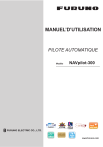
Lien public mis à jour
Le lien public vers votre chat a été mis à jour.